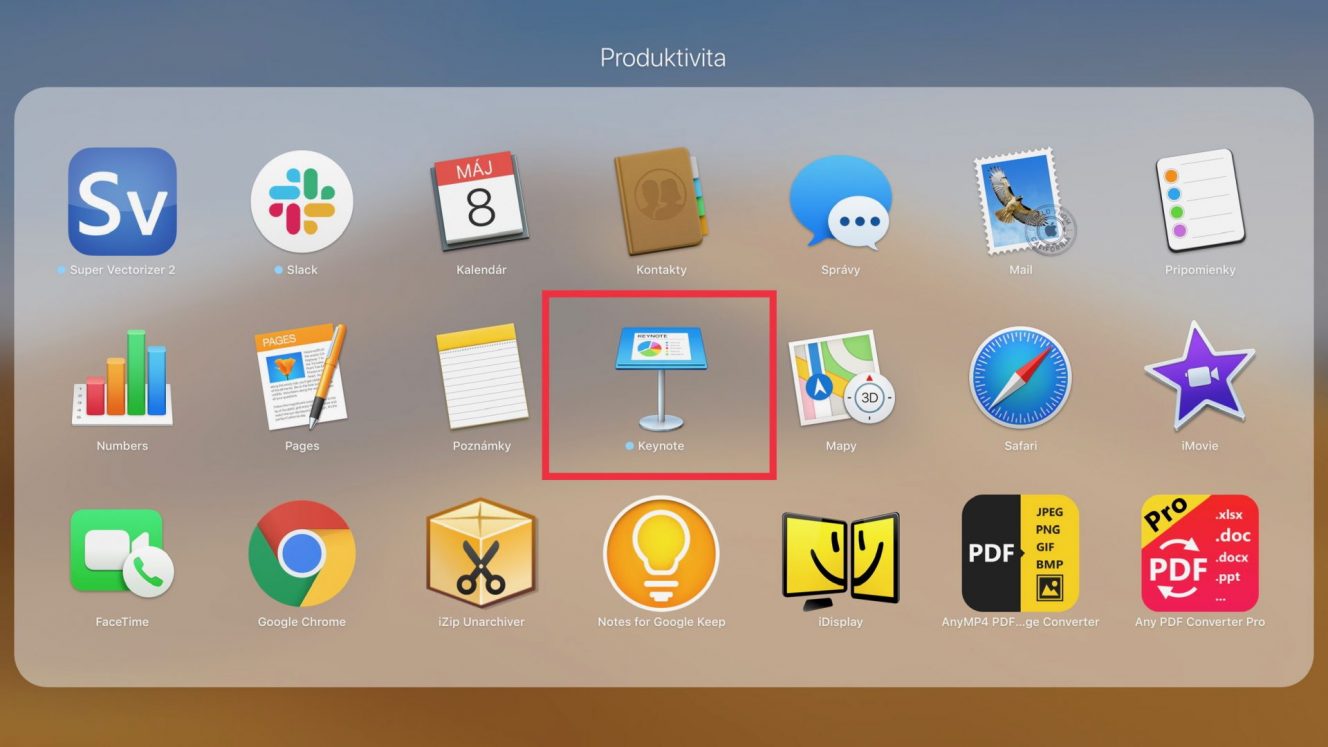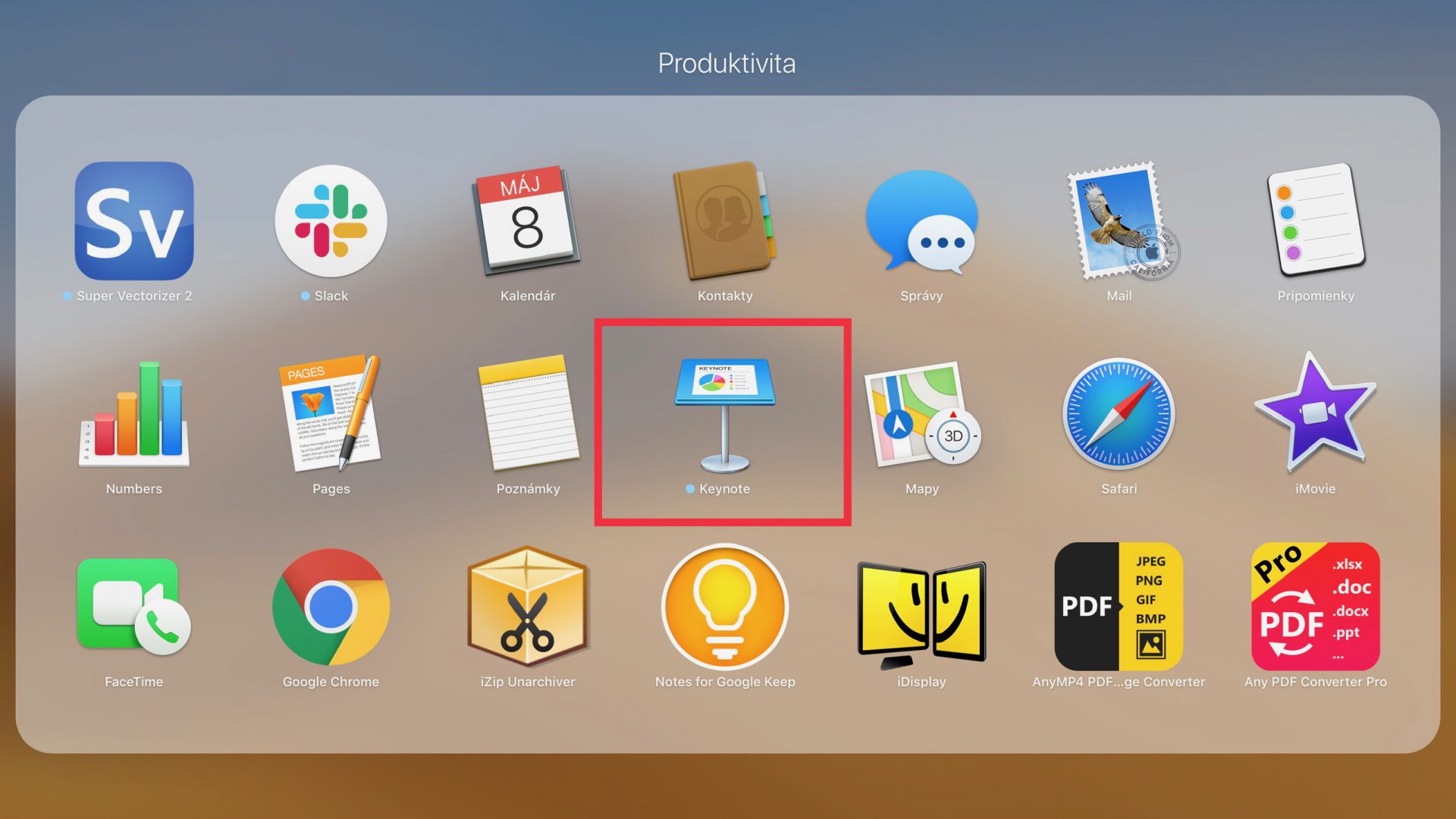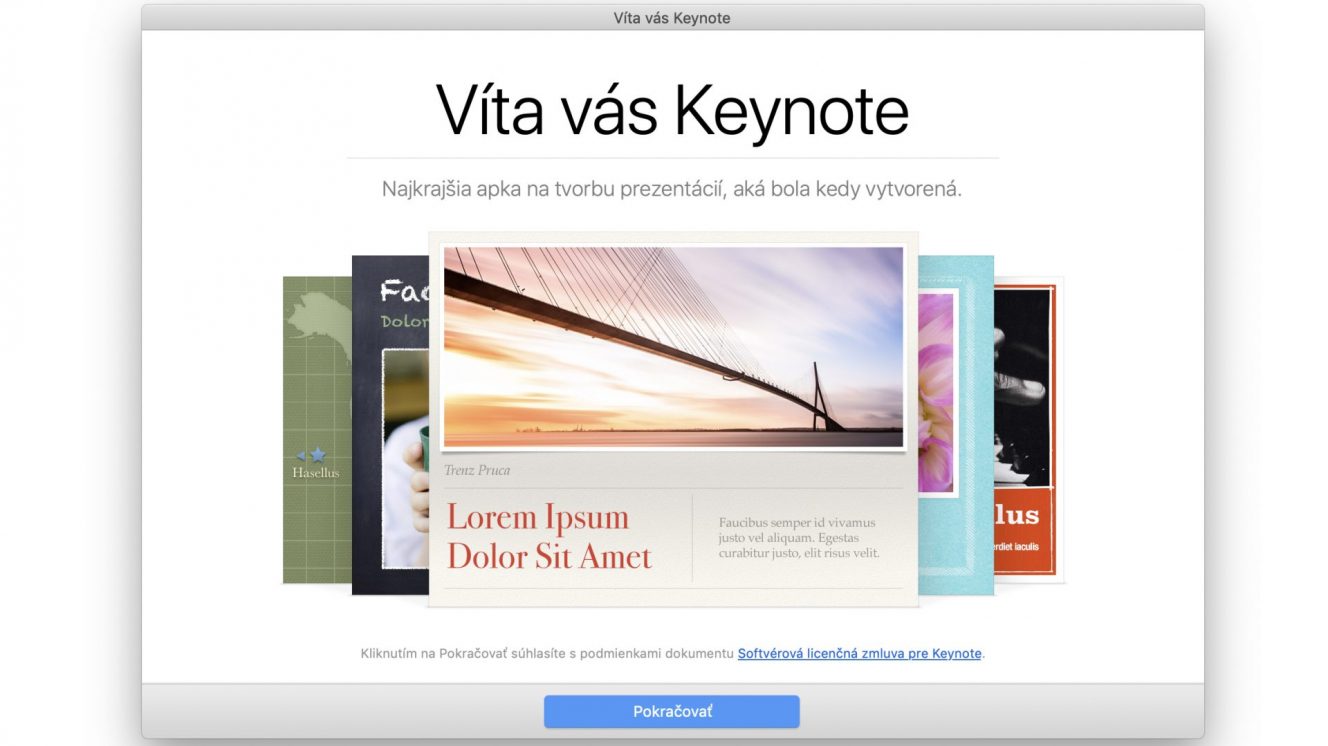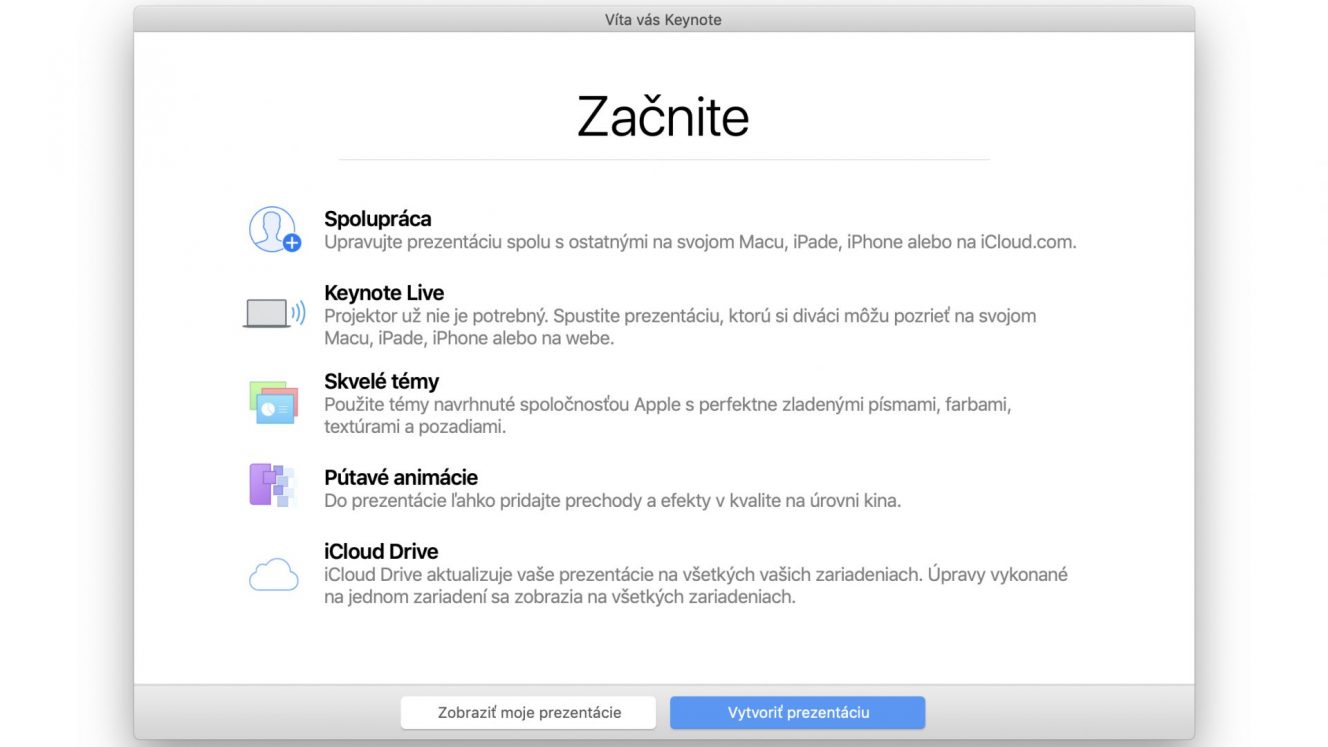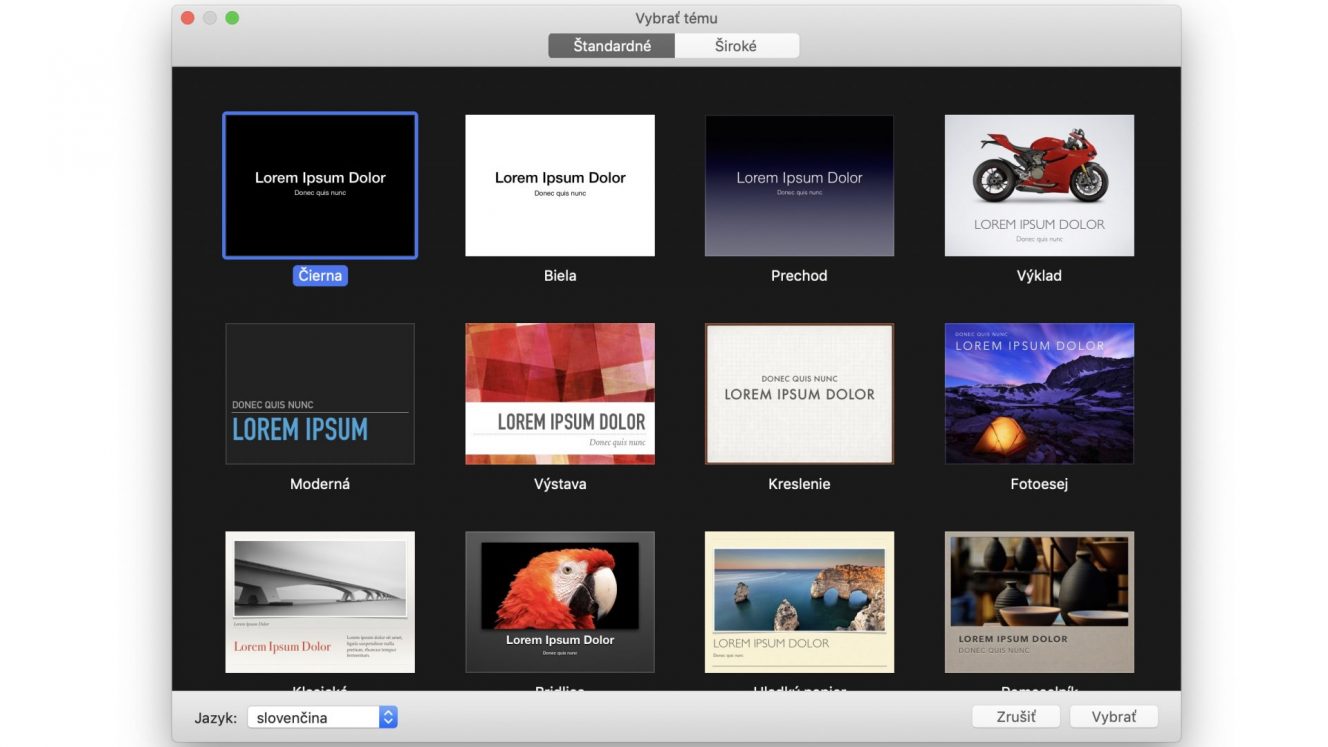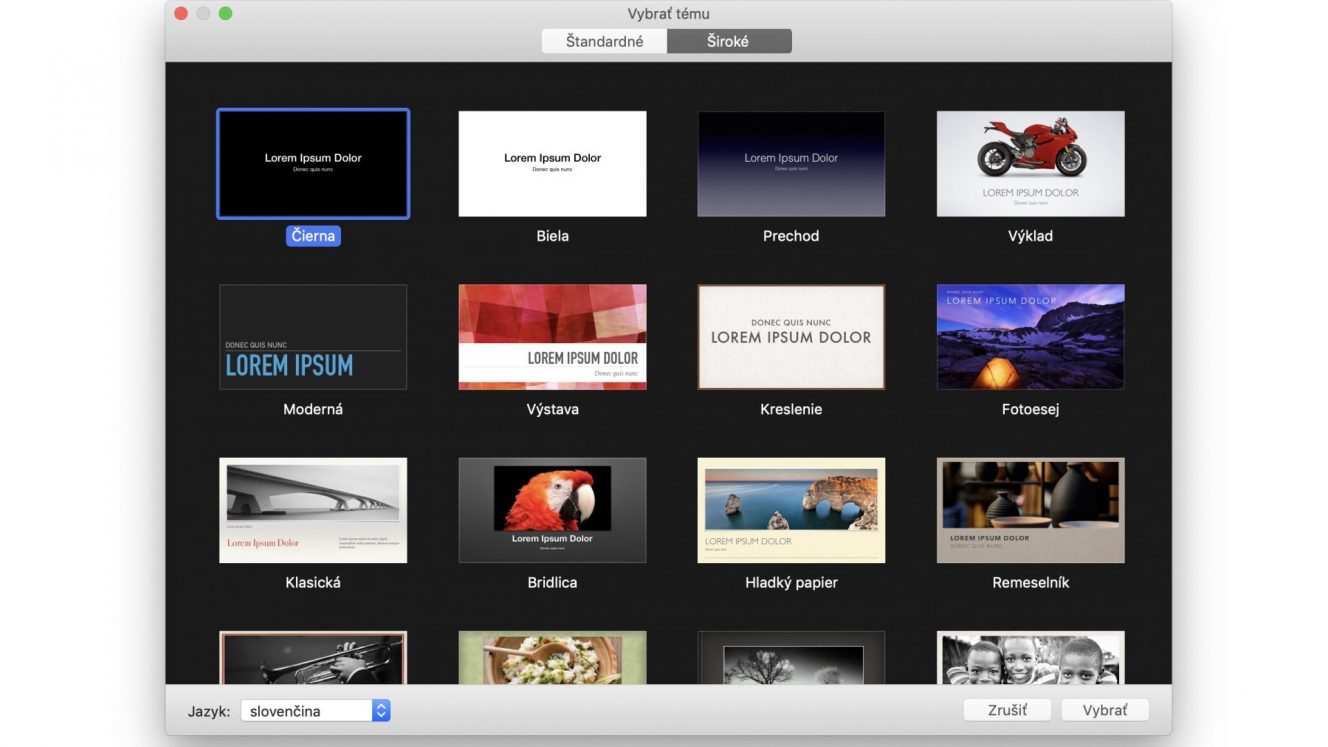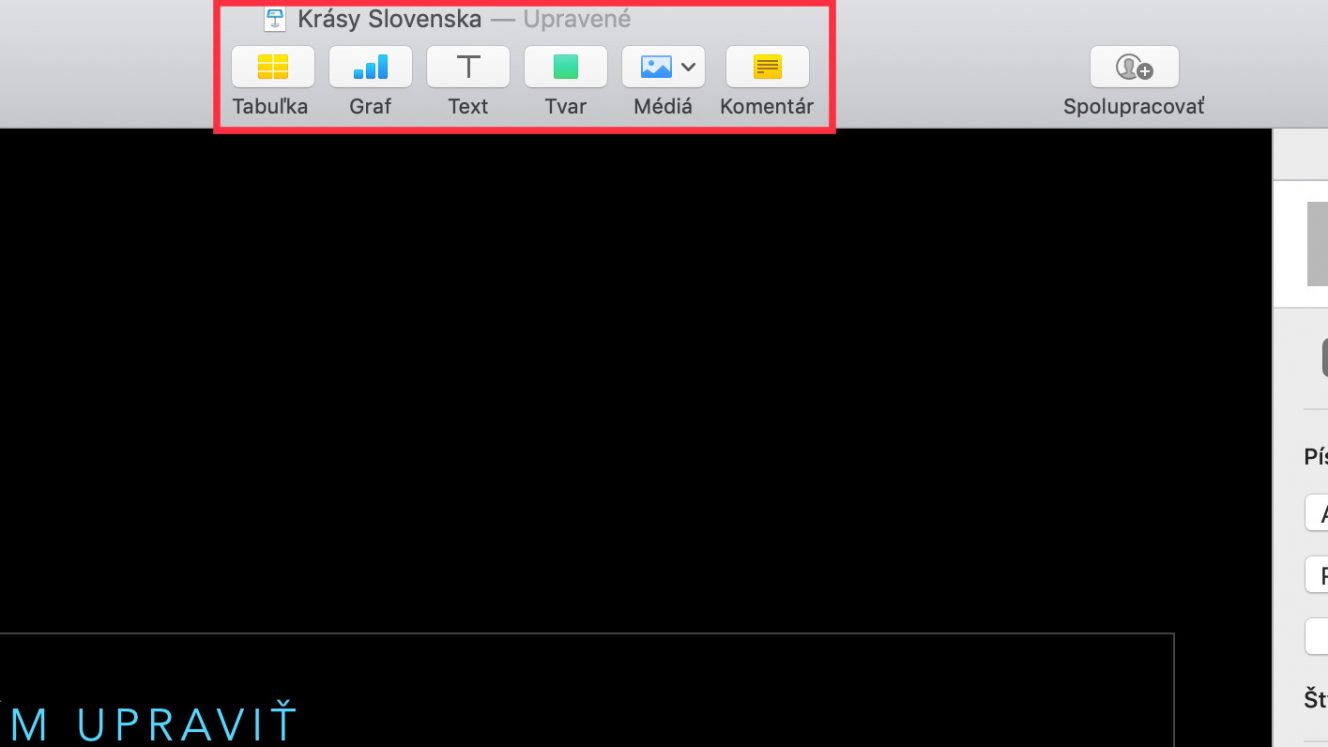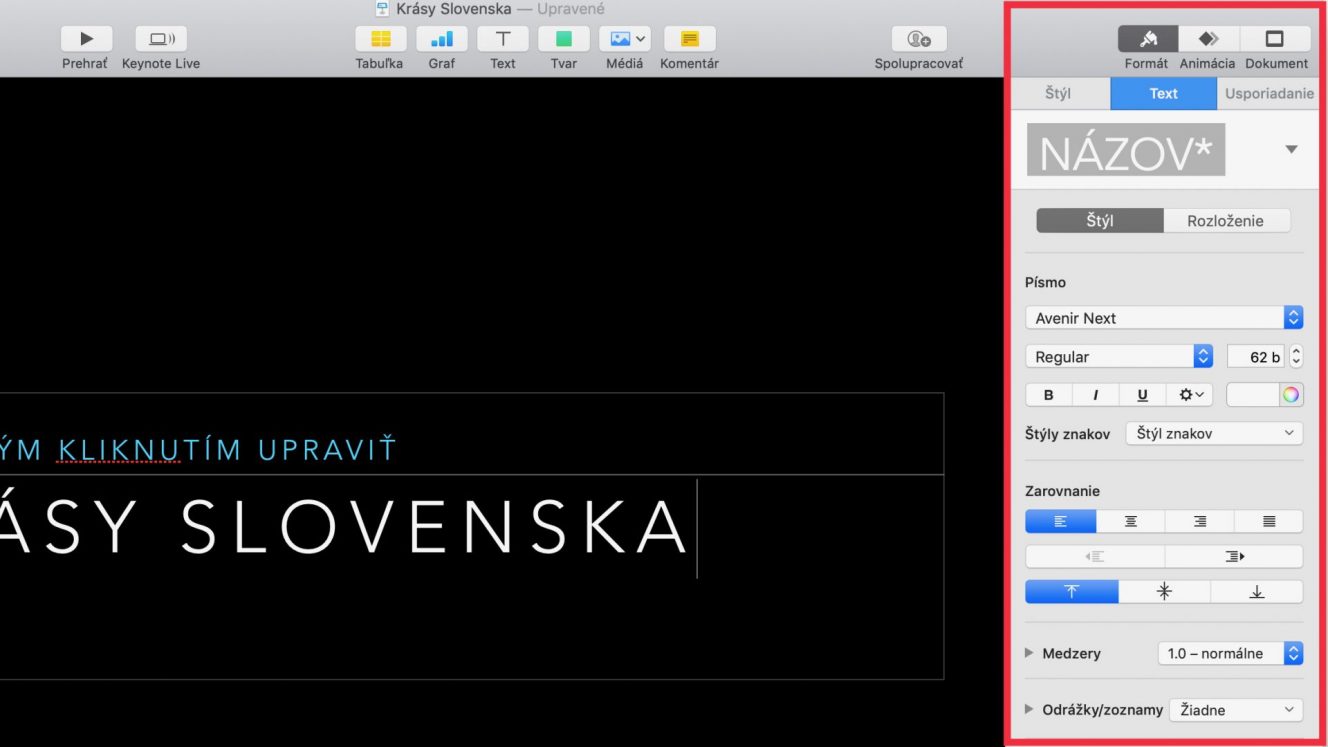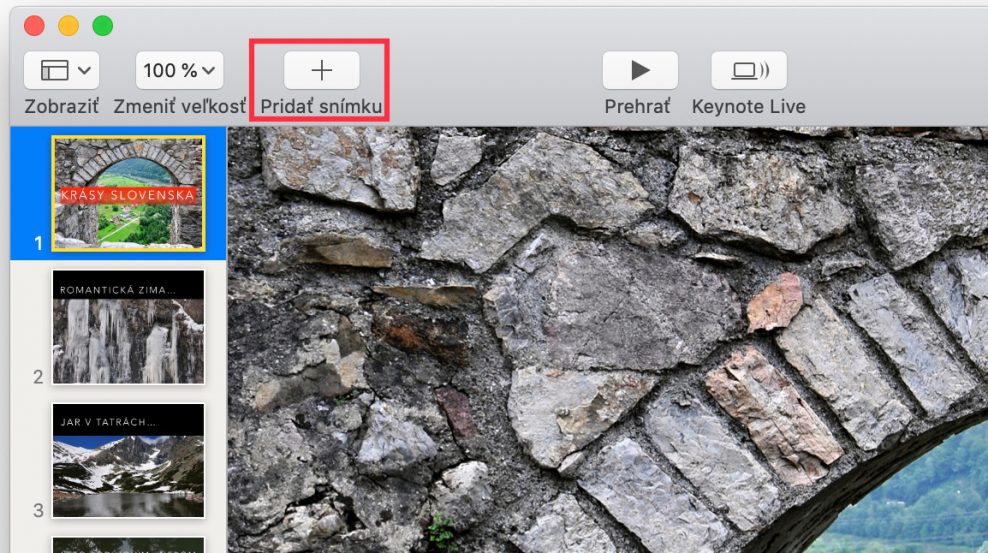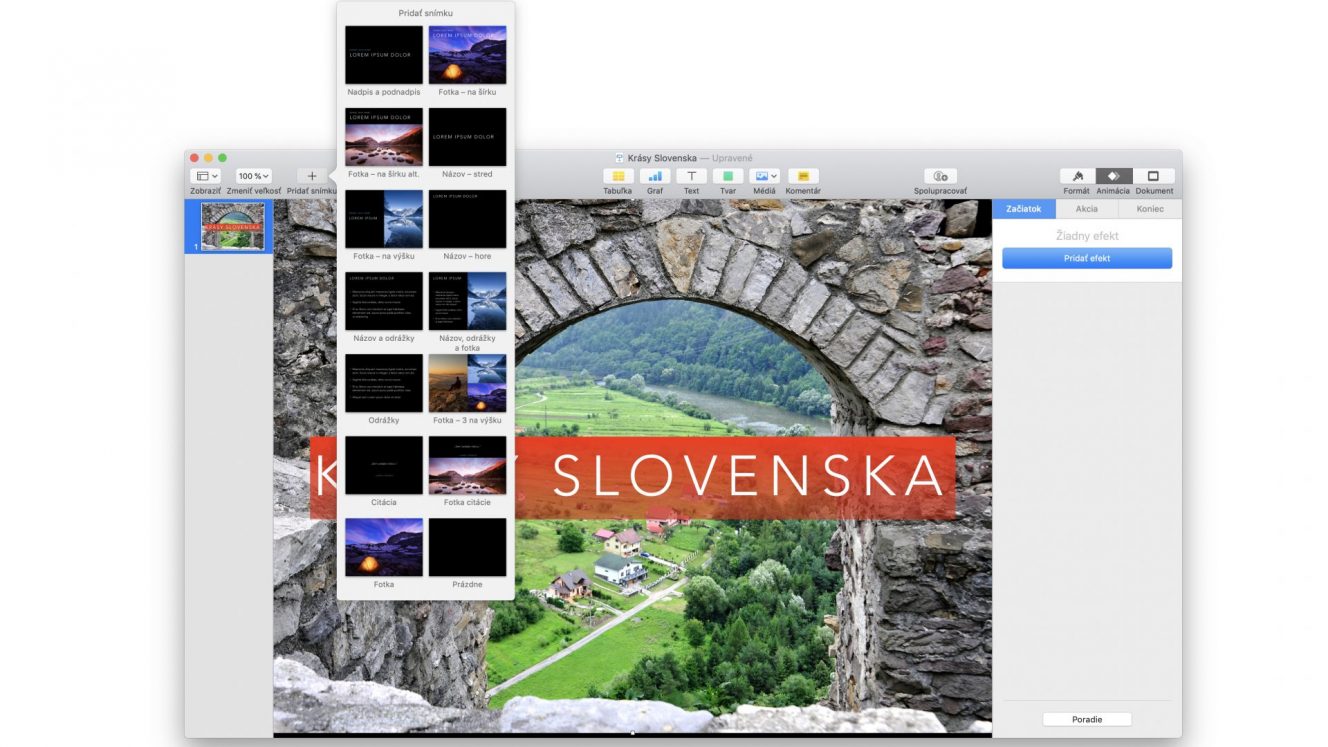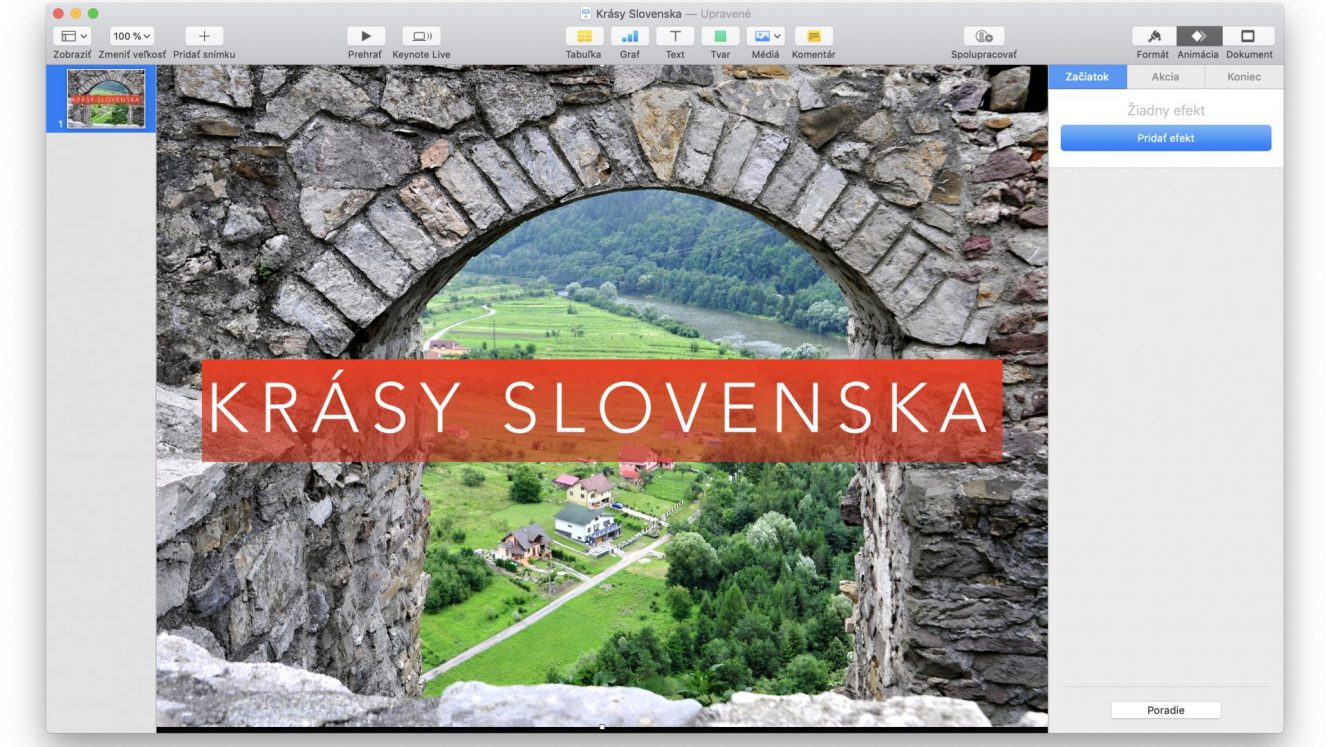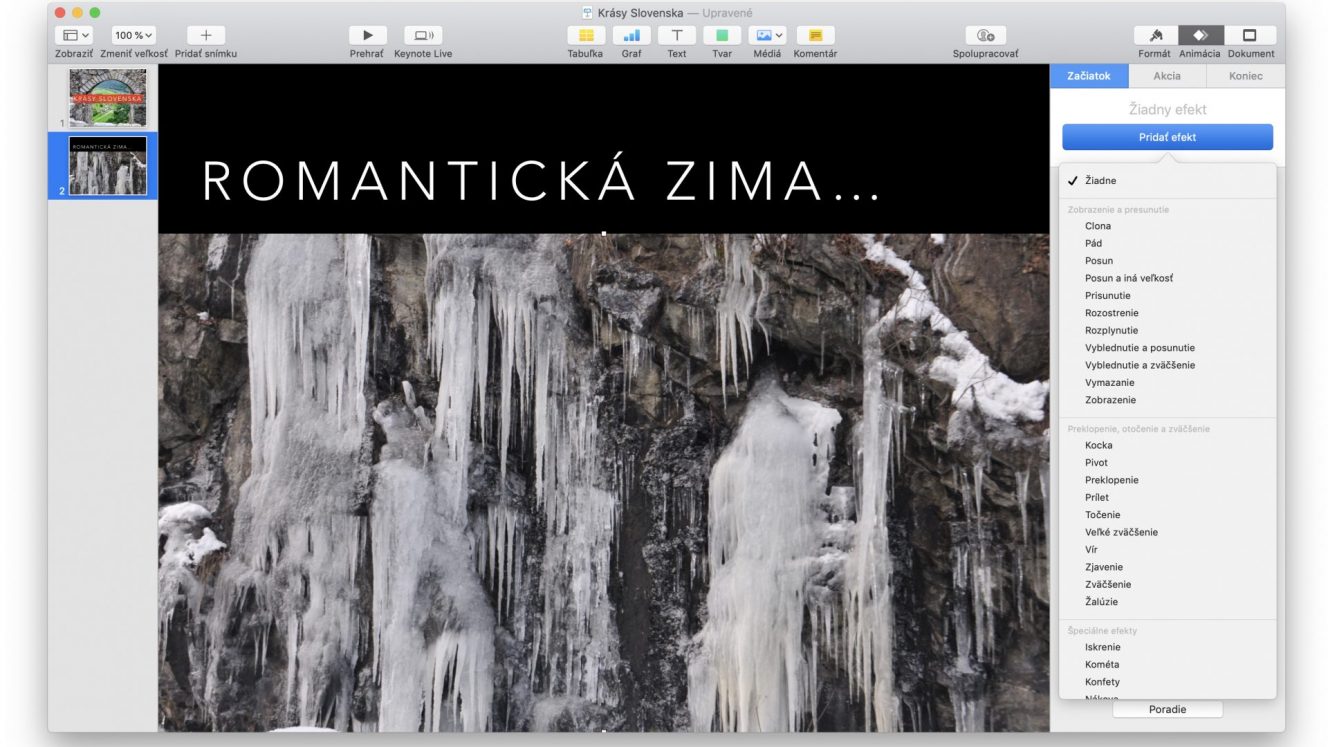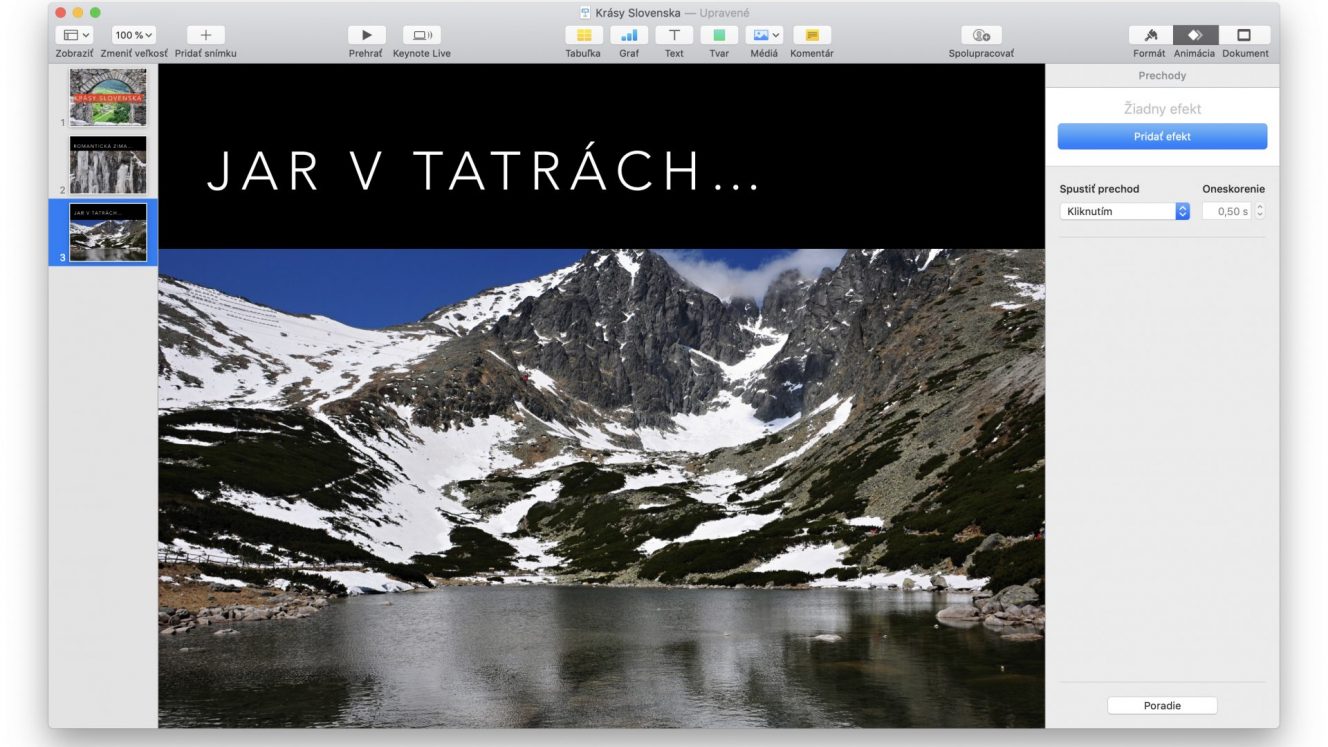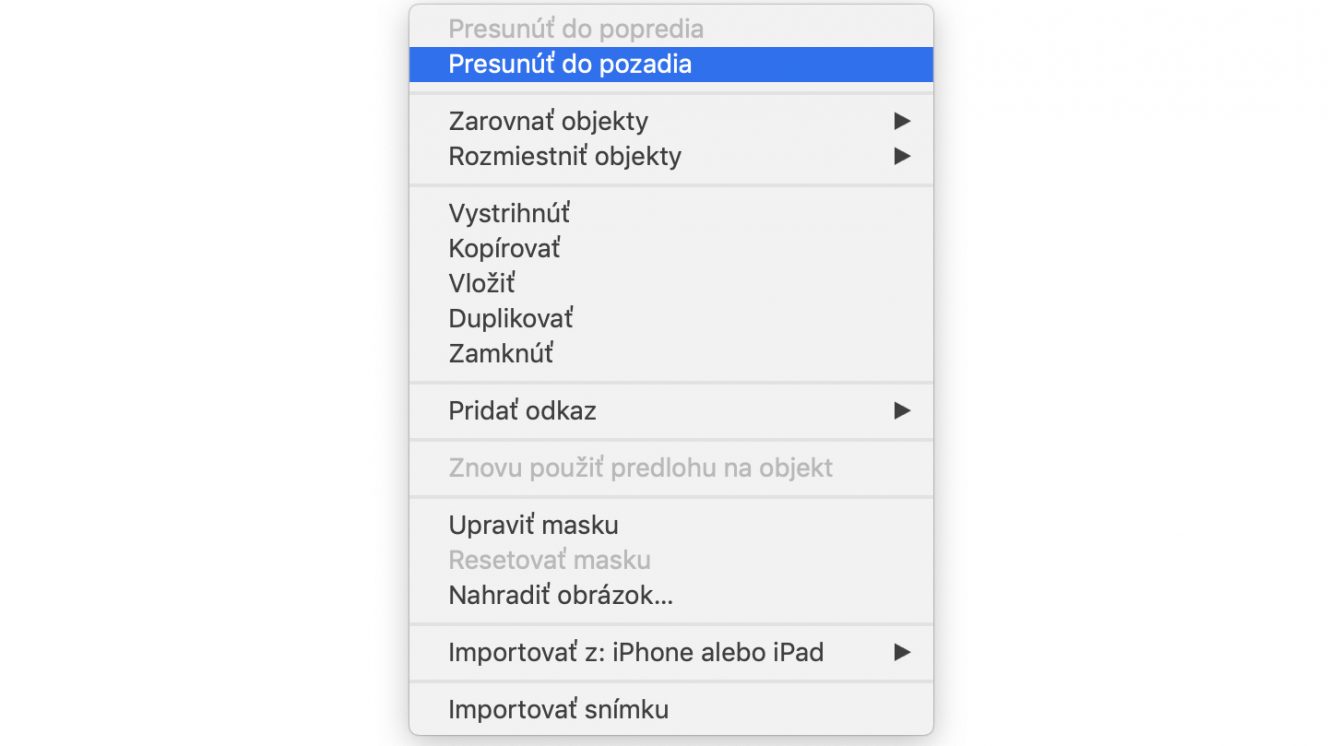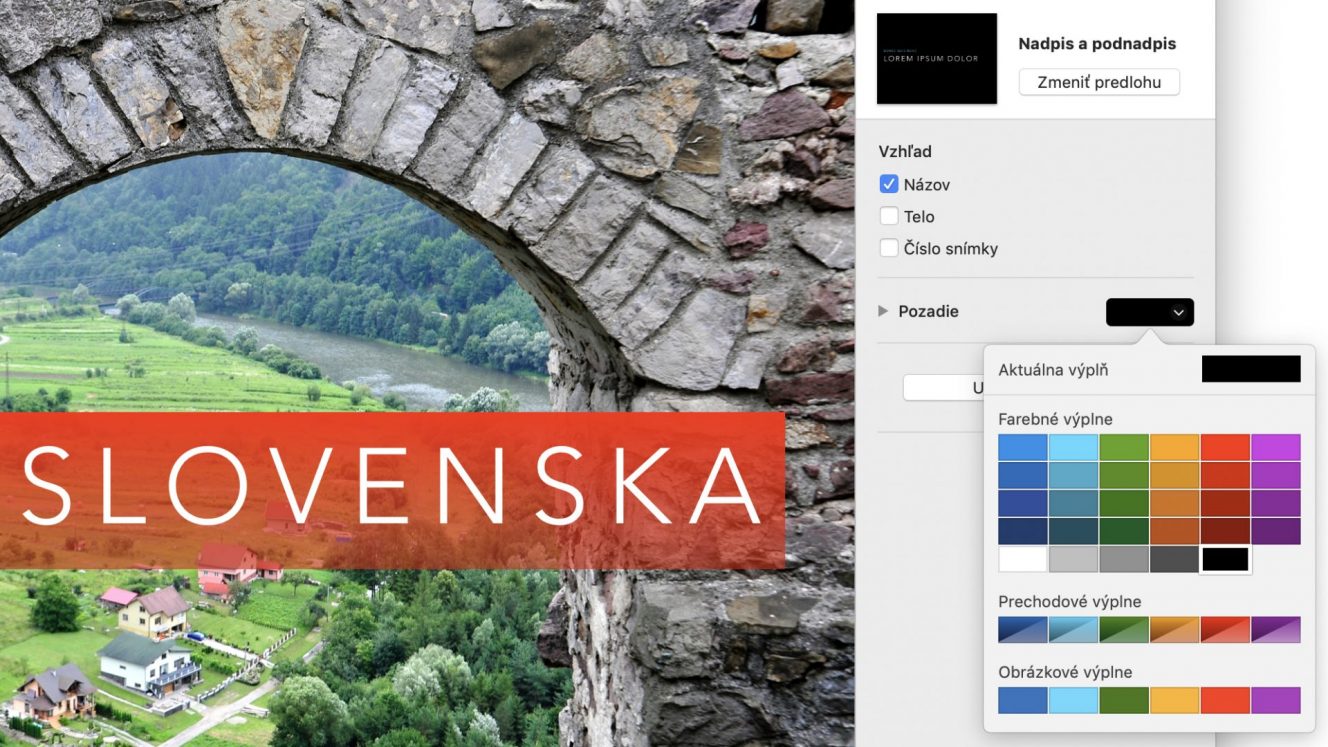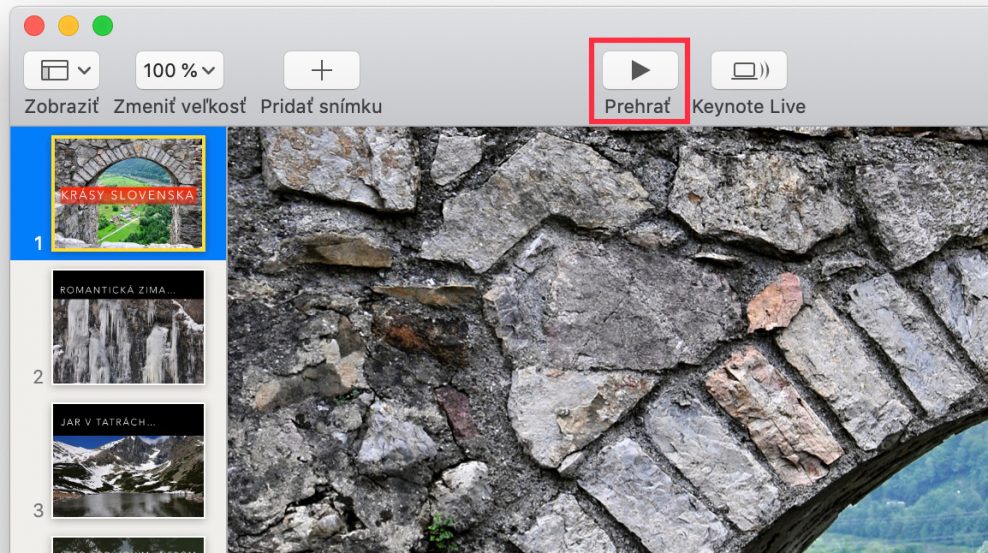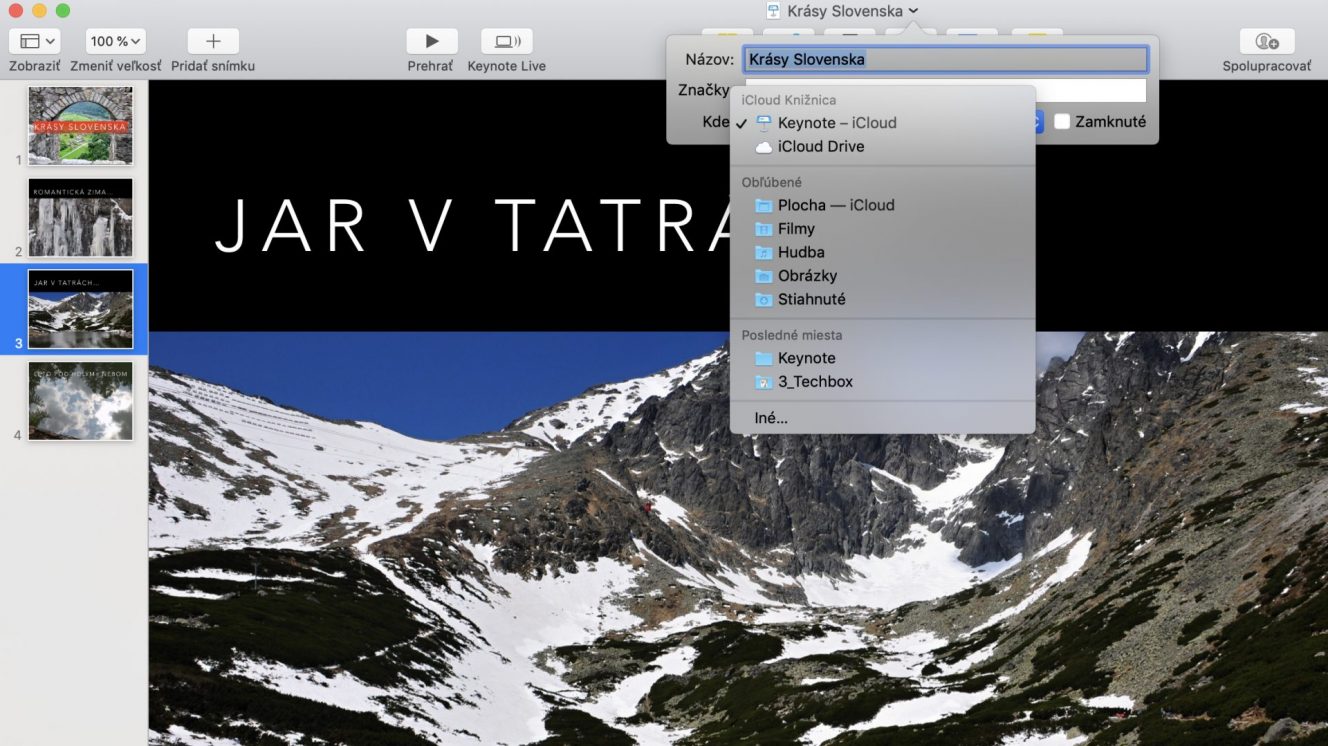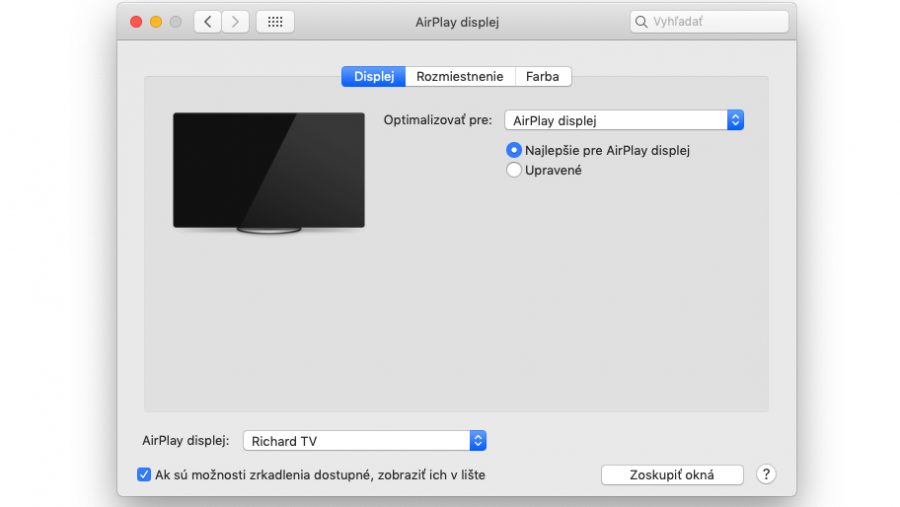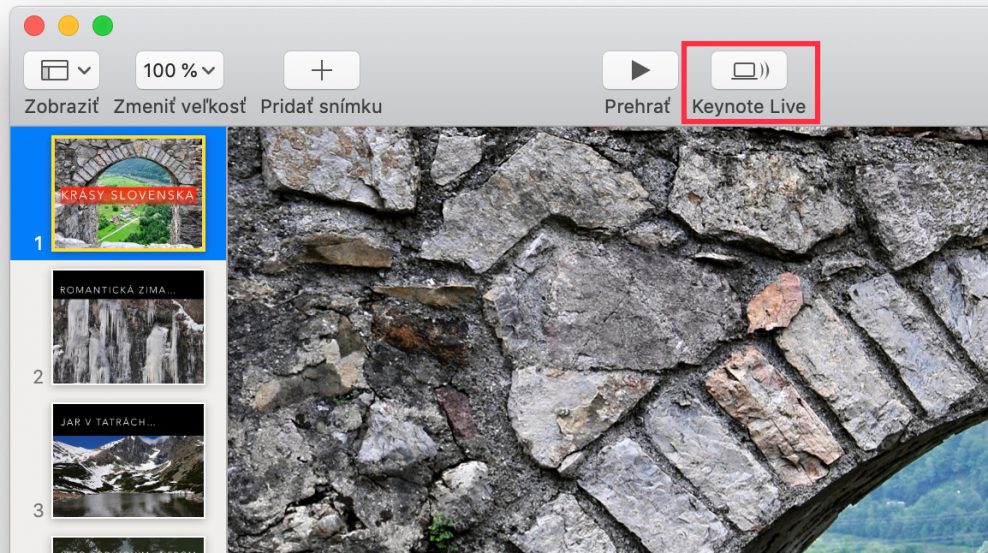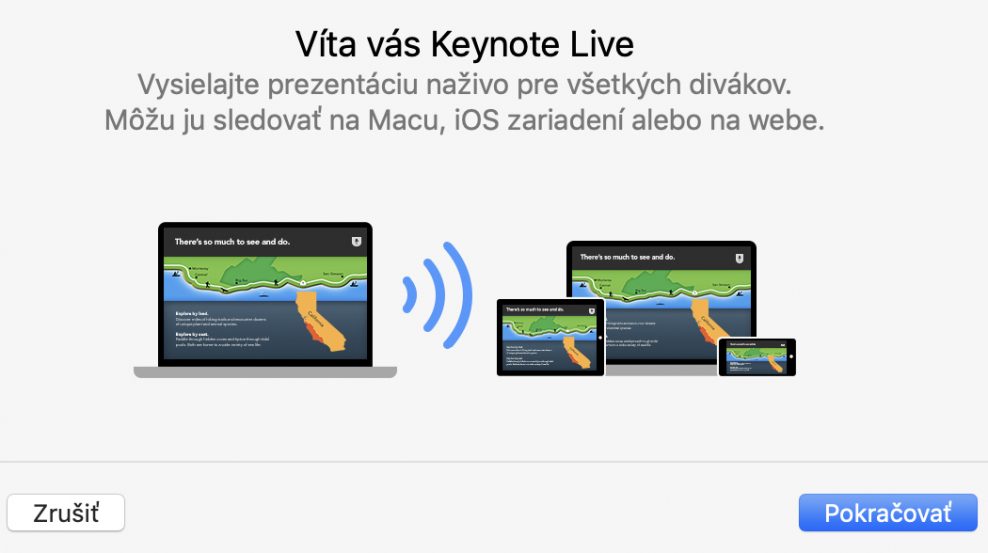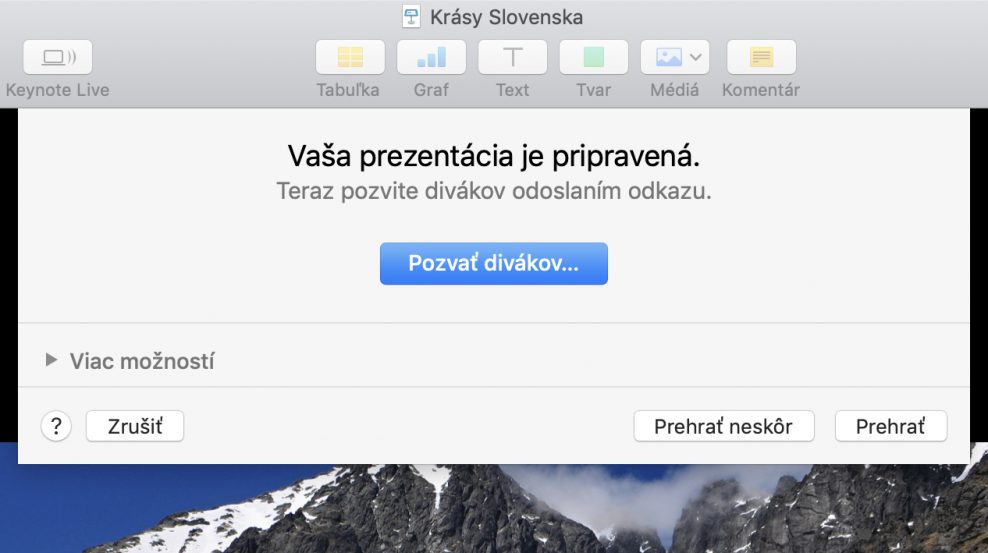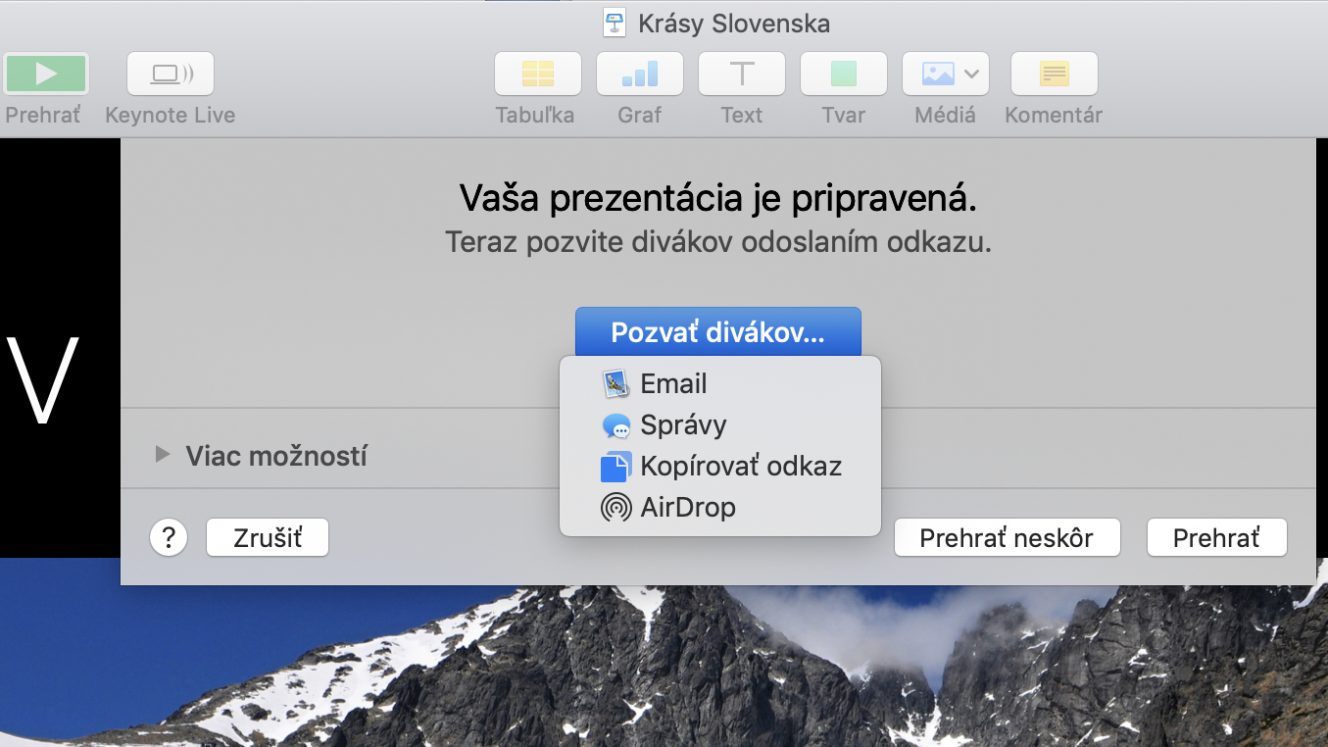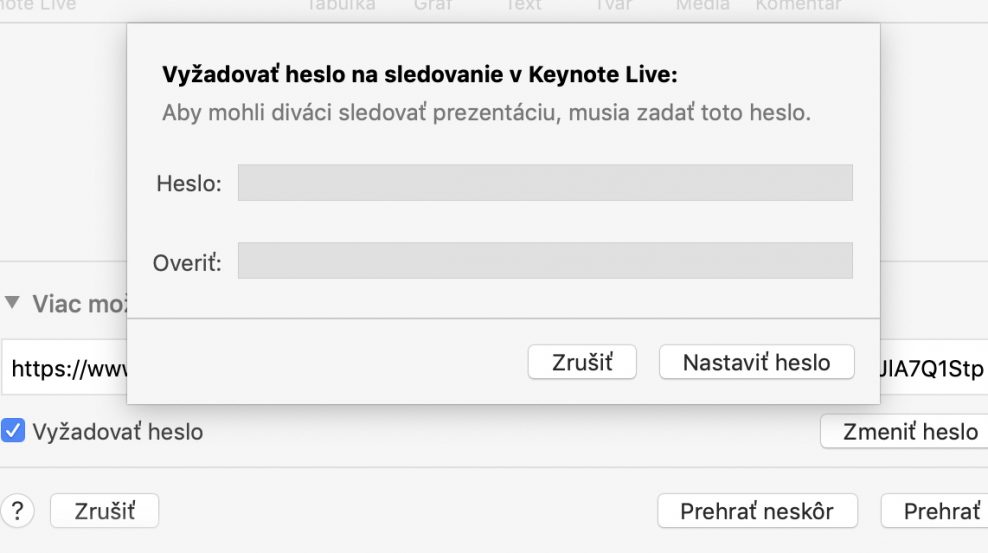Apple vo svojich natívnych aplikáciach nezabudlo ani na program určený na prezentáciu. Pomocou Keynote môžeme tvoriť zaujímavé prezentácie s profesionálnym vzhľadom.
PowerPoint pozná každý, kto aspoň prešiel okolo počítača s OS Windows. Učitelia učia (resp. nútia) deti už na základnej škole používať práve ten a tak nečudo, že je najpoužívanejší nástroj na tvorbu prezentácií. Mimochodom, je to pomerne zaujímavý fakt vzhľadom na to, že ide o platenú aplikáciu.
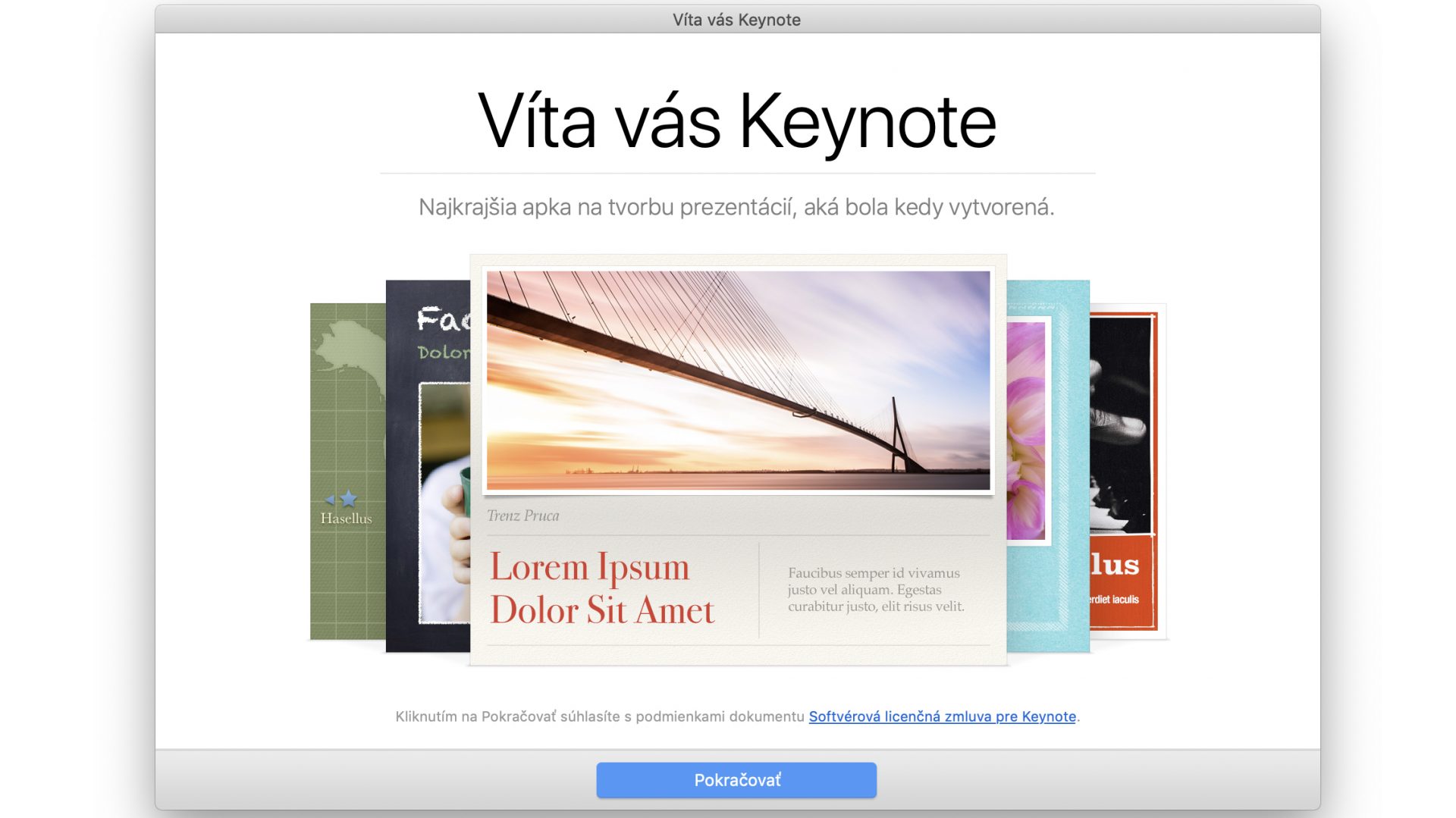
Keynote sa na PowerPoint podobá, avšak jeho obsluha je rovnaká, ako pri ostatných aplikáciách spadajúcich do kategórie iWork, kam patria Pages a Numbers.
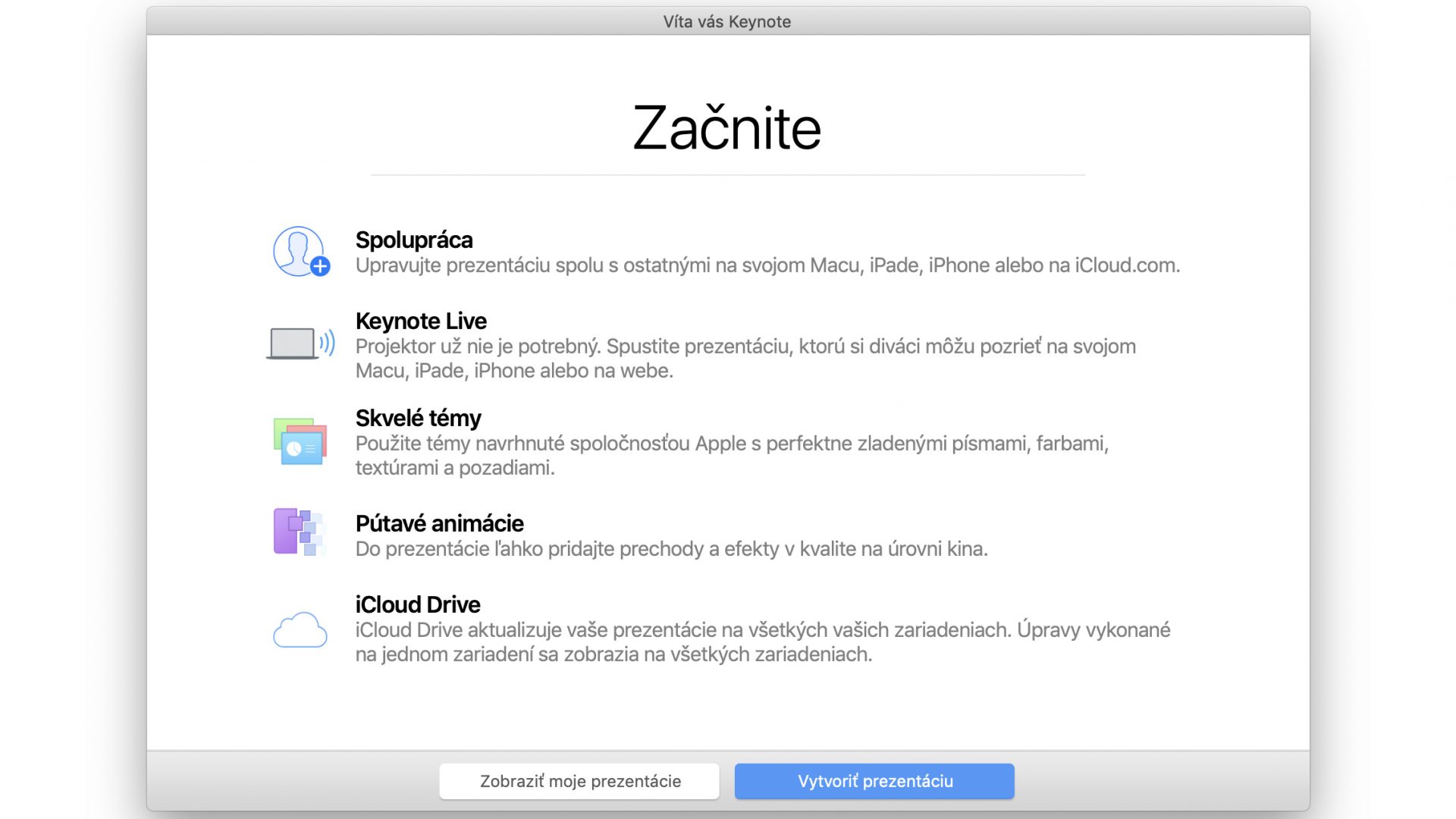
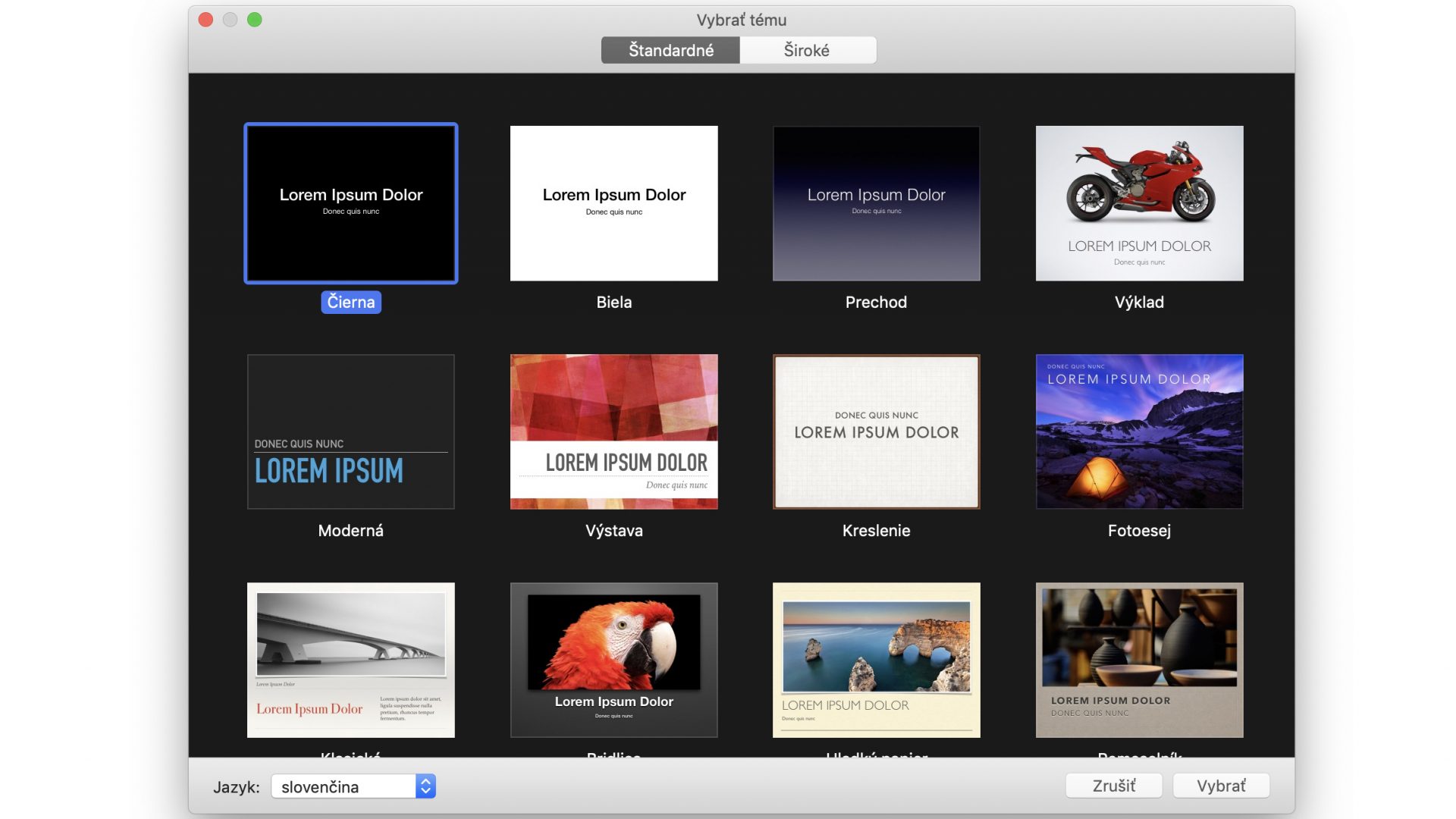
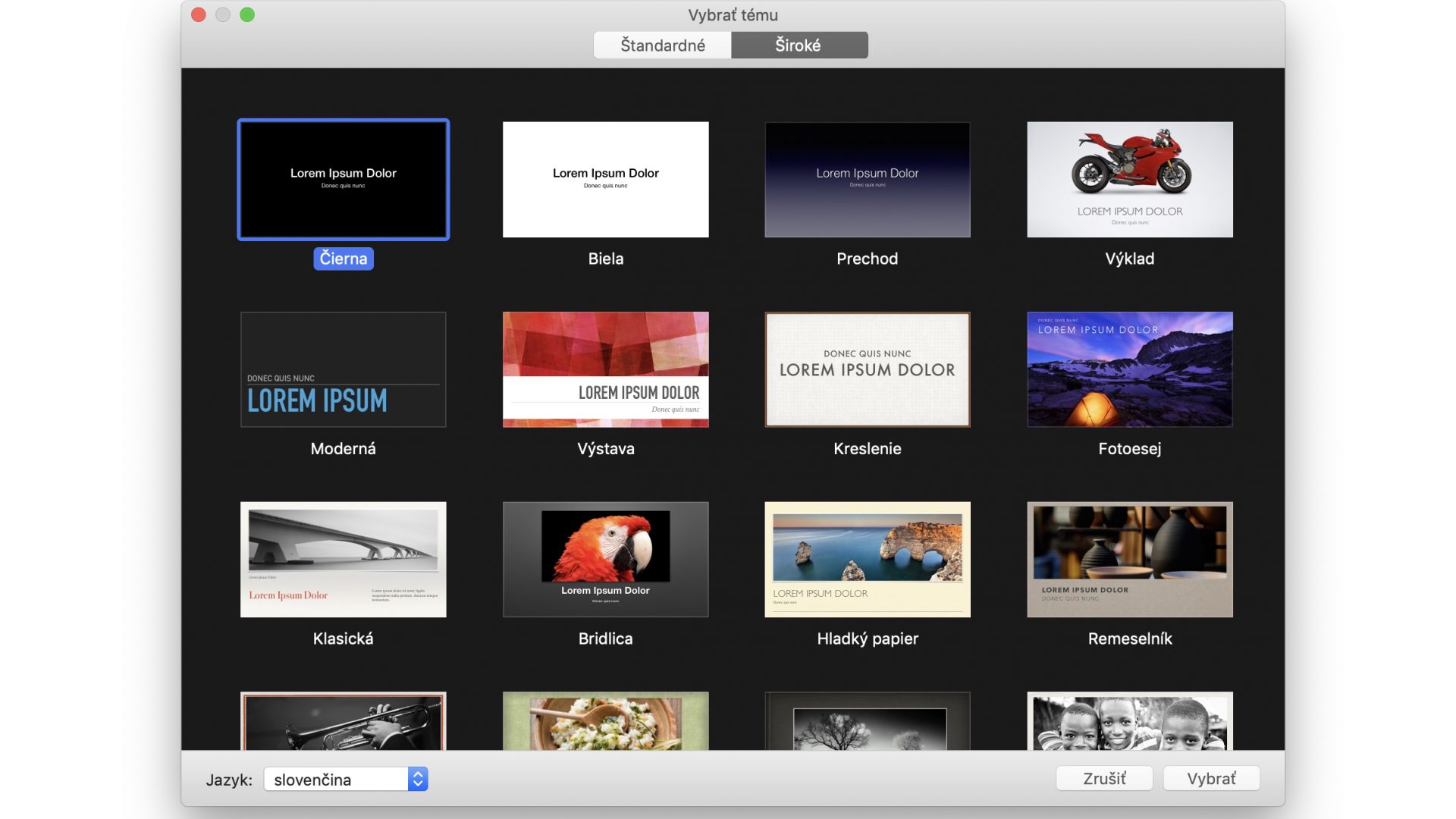
Keynote je komplexná aplikácia, vďaka ktorej používateľ dokáže navrhnúť a potom zaujať pútavými prezentáciami s animáciami, efektnými prechodmi a profi vzhľadom.
Vytváranie prezentácie
Pri vytváraní novej prezentácie si vyberieme tému, s ktorou potom ďalej pracujeme. Pri vytváraní prezentácie sa obsah kontajnerov nahrádza vlastným obsahom. K obrázkom môžeme tiež pridávať ďalšie objekty, ako napríklad tvary, fotky a grafy.
Kliknutím na vrchnú lištu pridáme objekt.
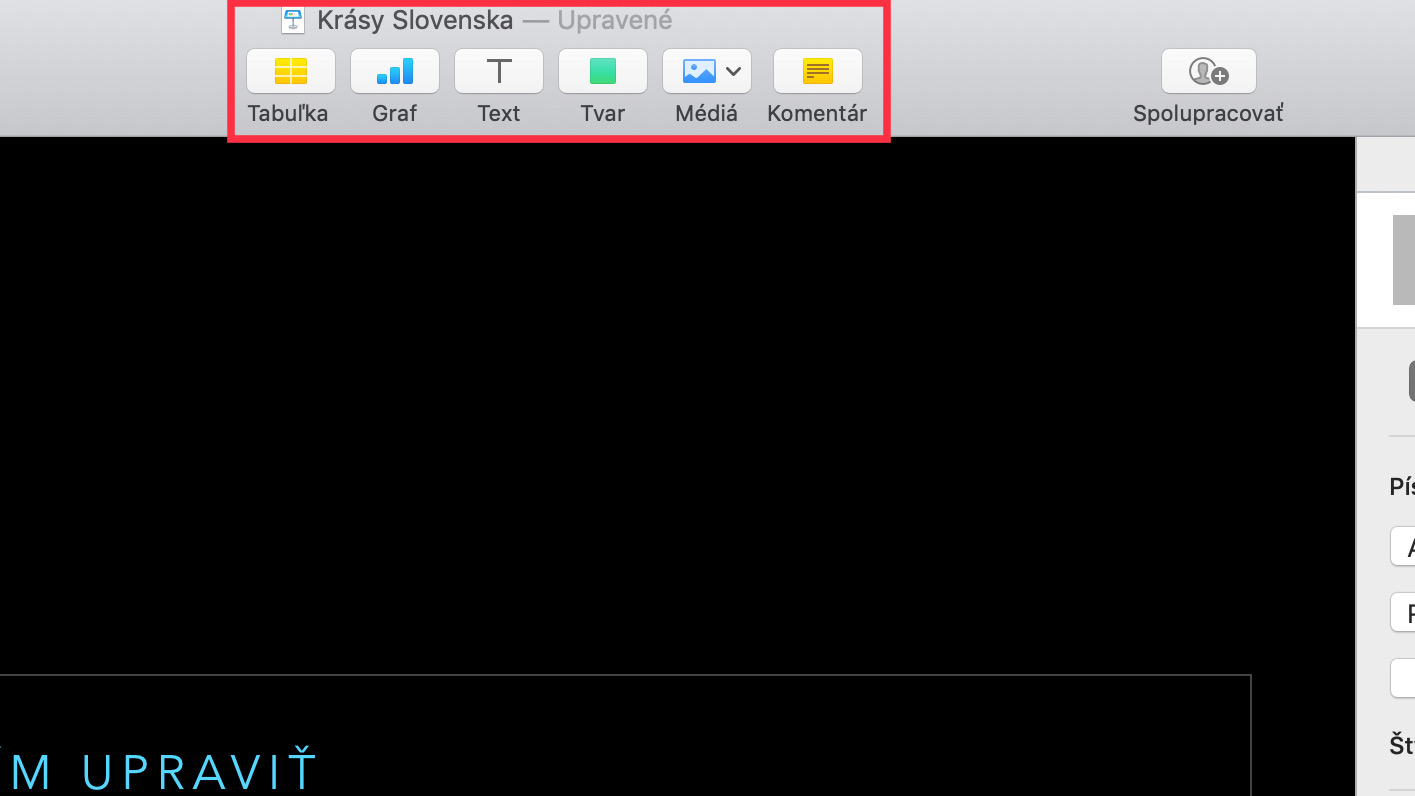
Po označení textu alebo objektu na snímke sa na postrannom paneli napravo zobrazia jeho ovládacie prvky formátovania. Zobrazia sa iba ovládacie prvky potrebné na úpravu označeného objektu. Ovládacie prvky formátovania sa menia v závislosti od výberu funkcií na prezentácii.
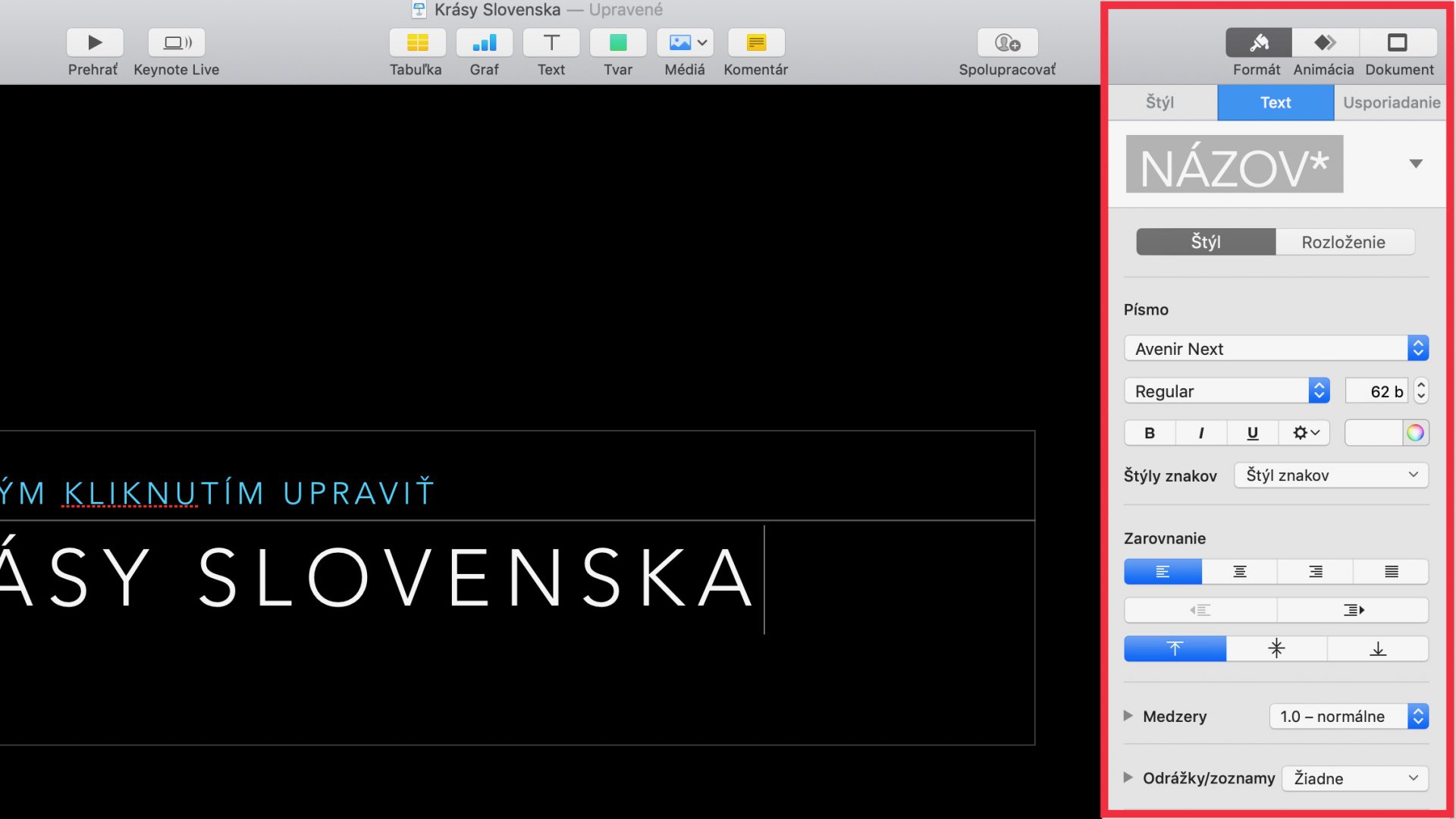
Gro prezentácie spočíva v umne zvolenej kombinácii textu a obrázkov. Tie si vieme pridávať niekoľkými spôsobmi. Pomocou panela nástrojov, kde klikneme na + a potom vyberieme rozloženie snímky. Tá sá následne objaví pod snímkou vybranou v navigátore snímok.
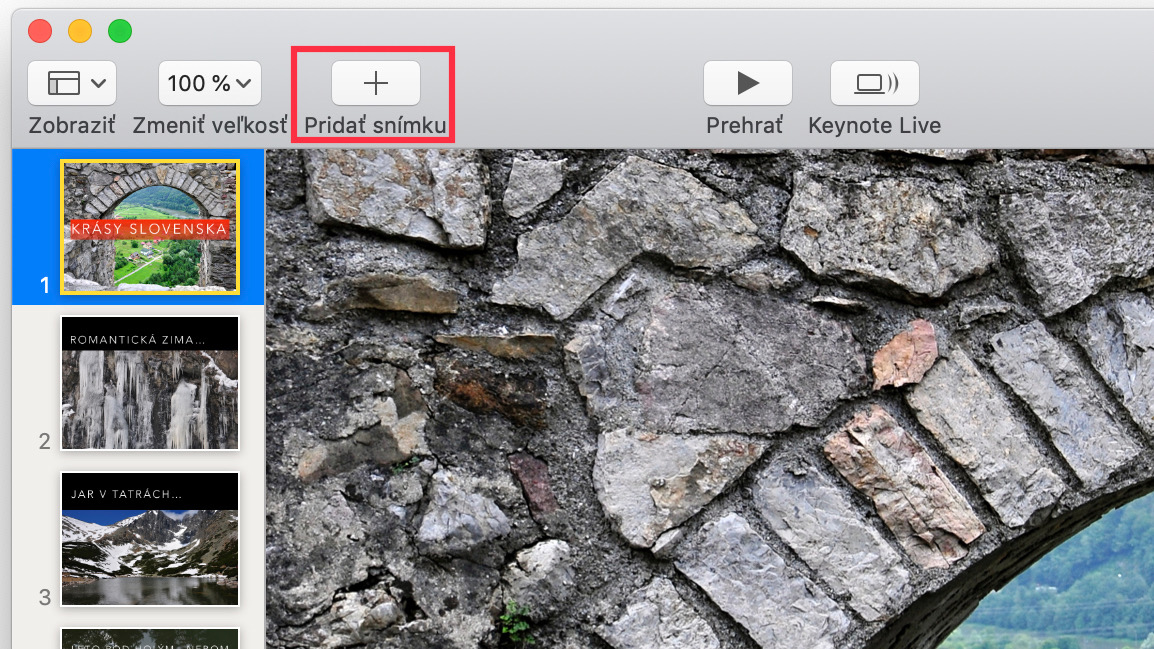
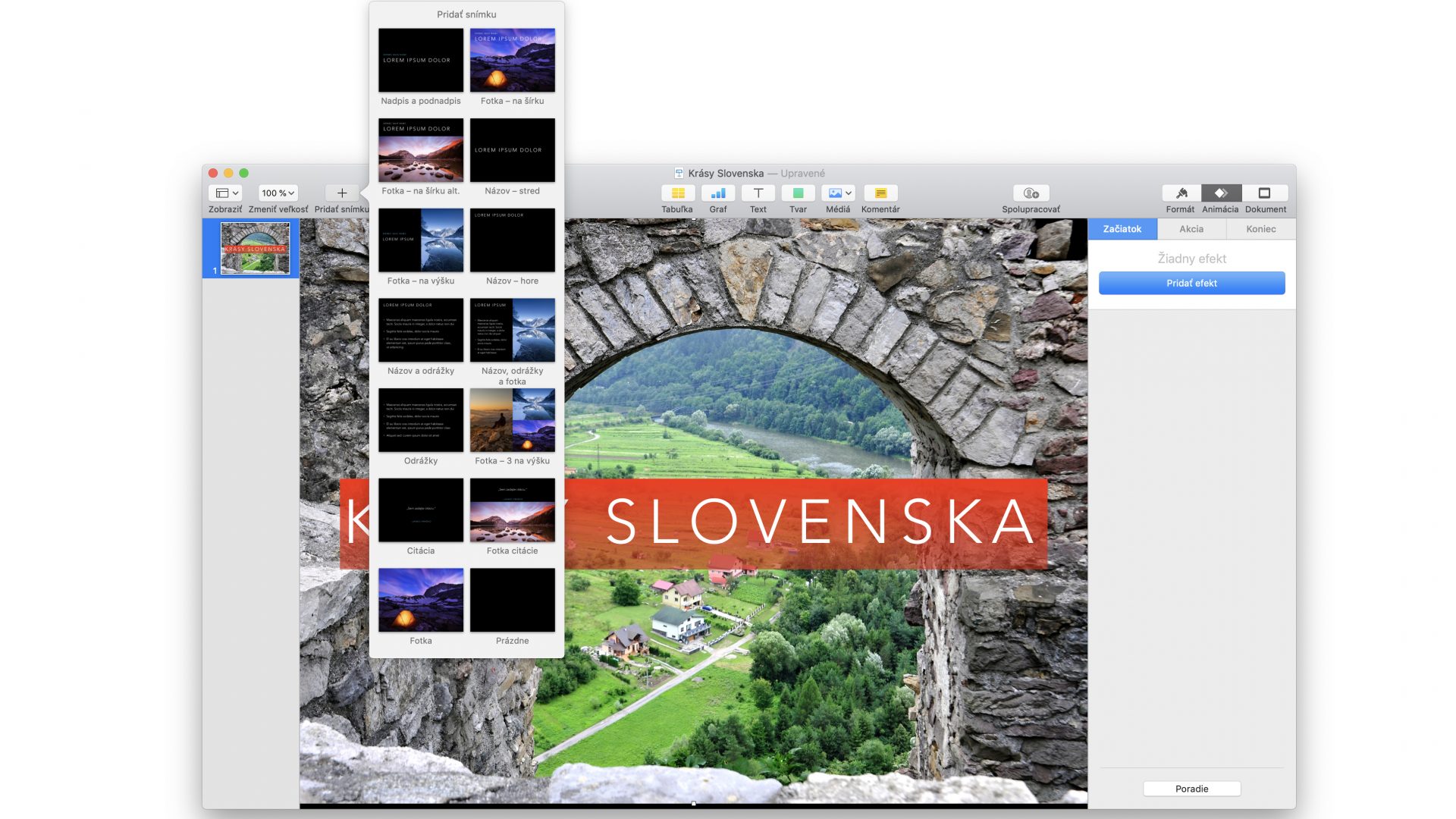
Pre niekoho môže byť jednoduchšie pretiahnuť fotku a presunúť ju do Keynote na nové umiestnenie v bočnom paneli.
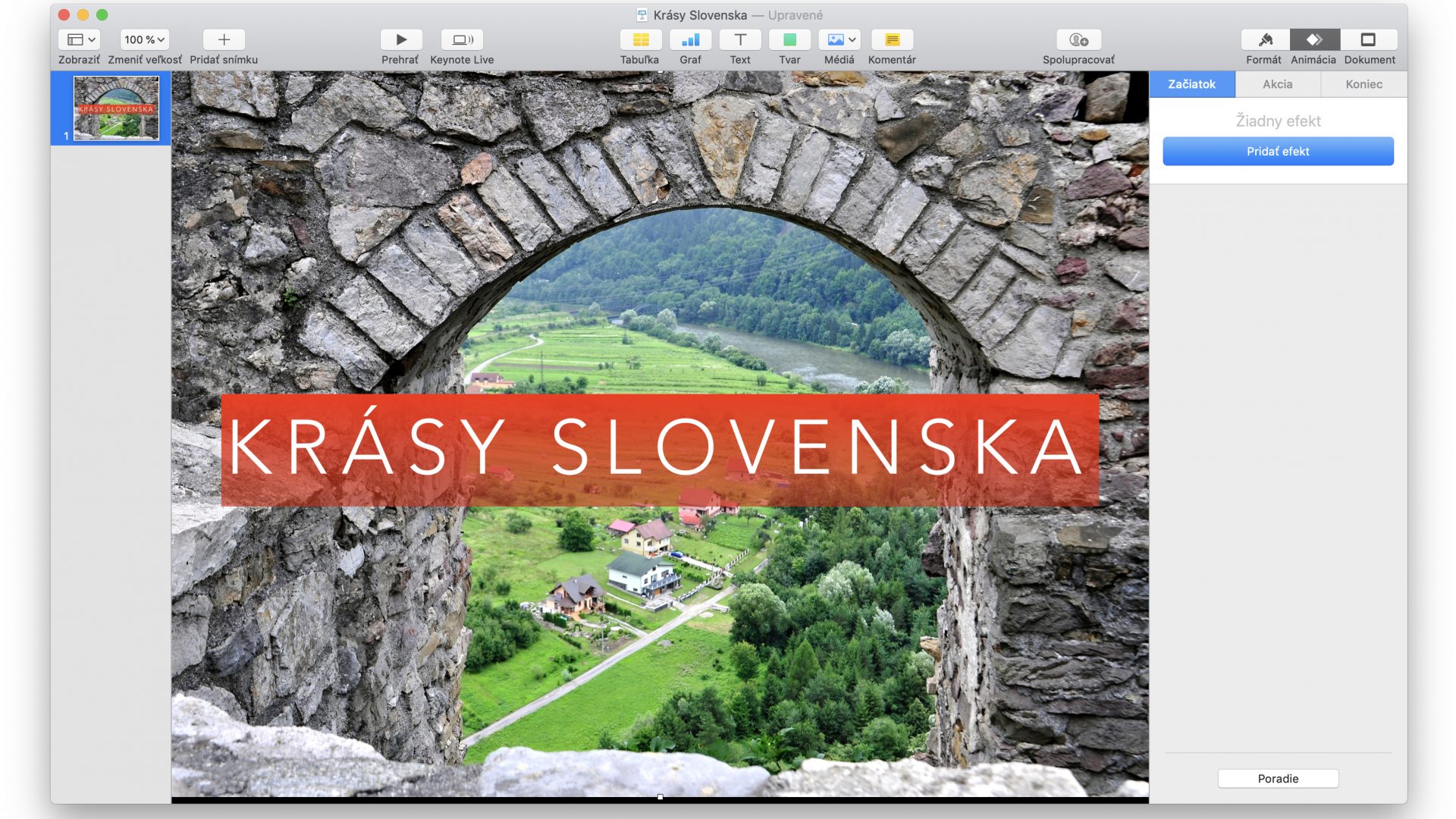
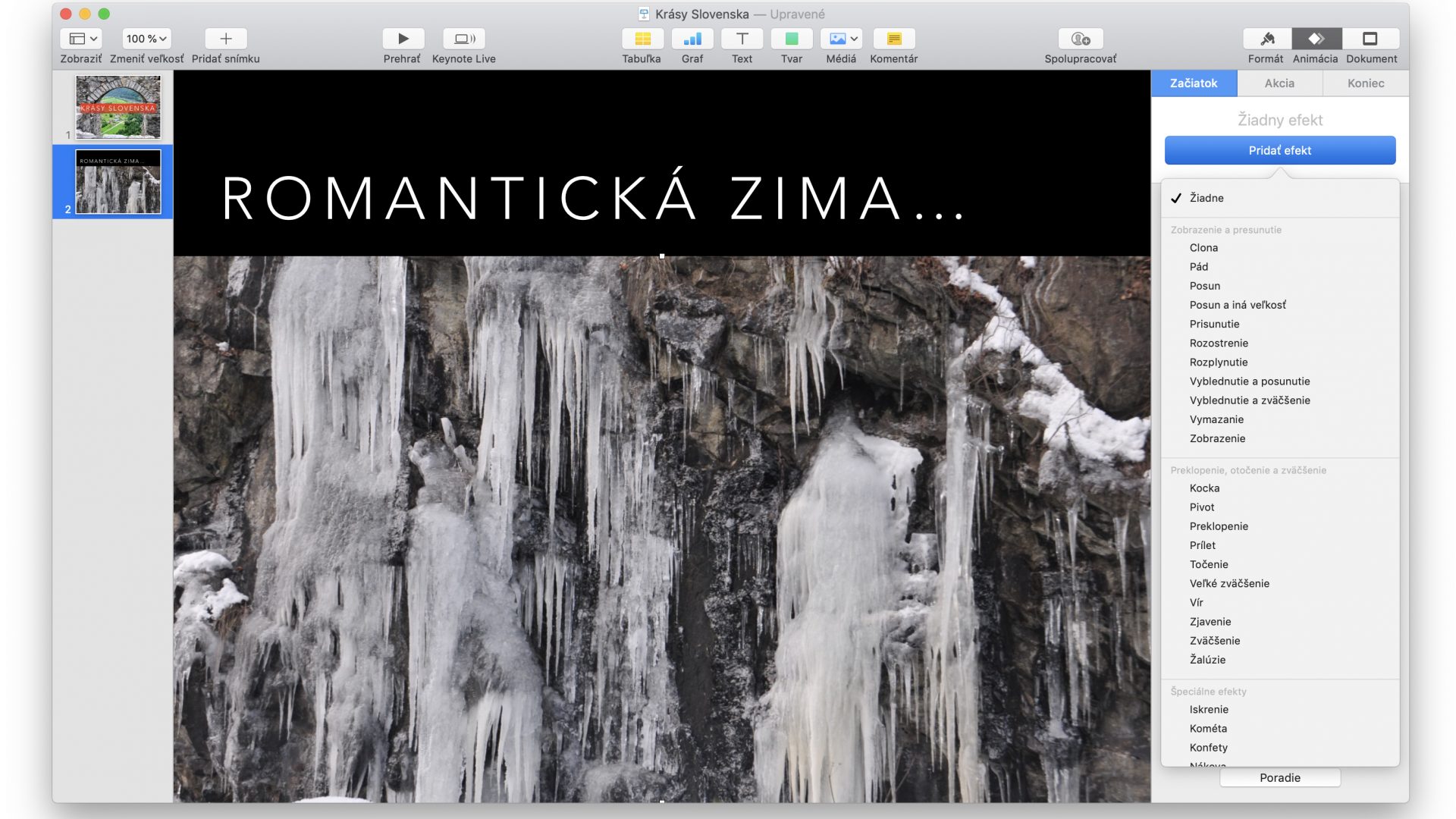
Na pridaný obrázok ďalej vrstvíme obsah, či už ide o text, tabuľky, geometrické tvary či videá.
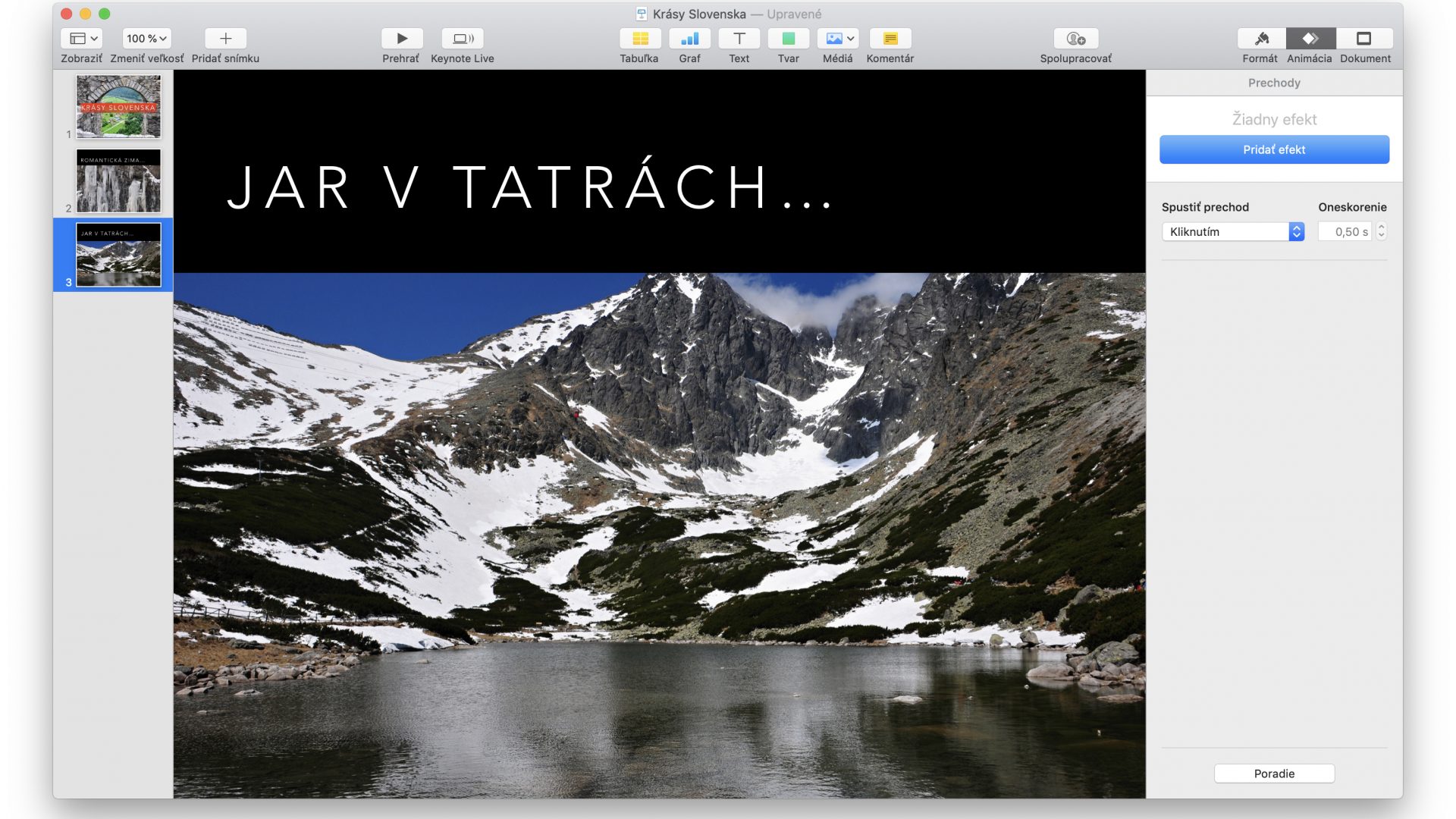
Pri tvorbe prezentácie sa často stane, že potrebujeme presunúť vrstvu nižšie, napríklad ak fotografia prekryje text. Kliknutím pravého tlačidla myši si vyberieme voľbu Presunúť do pozadia.
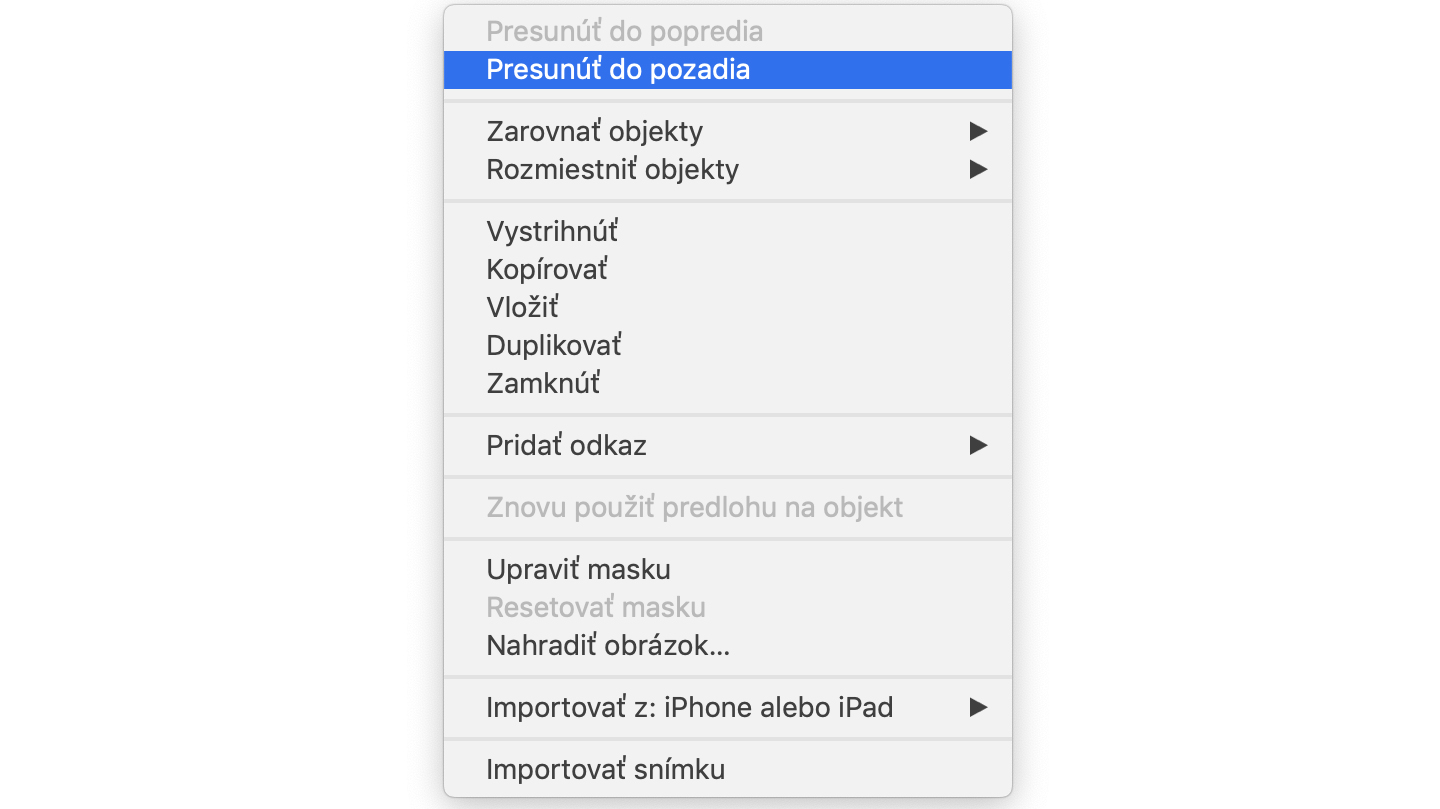
Zmenu pozadia snímok urobíme v pravom postrannom paneli kde klikneme na Formát a potom nižšie na trojuholník Pozadie, kde je na výber z viacerých možností.
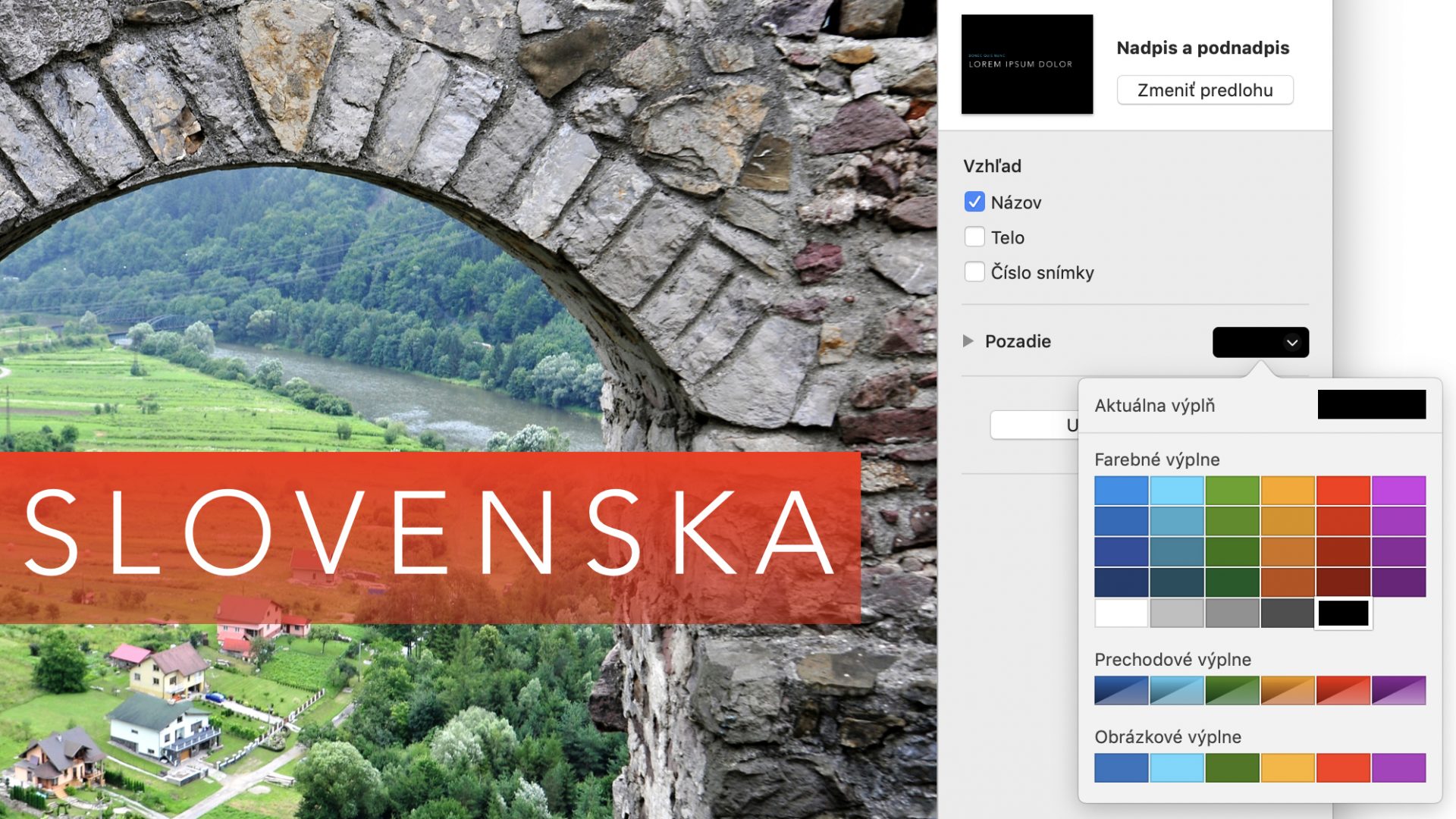
Kedykoľvek počas práce je možné skontrolovať výsledok pomocou tlačidla prehrávania. Vtedy sa nám premietne prezentácia na celú obrazovku, funkciu zrušíme klávesou Escape.

Uloženie a premenovanie prezentácie
Pri prvom ukladaní dáme prezentácii názov a vyberieme miesto uloženia. Kedykoľvek ju môžeme premenovať, prípadne vytvoriť jej duplikát. Pri ukladaní môžeme súboru priradiť značku, ktorá nám zjednoduší vyhľadávanie.
Ak chceme, aby sa prezentácia dala zobraziť v Keynote vo všetkých zariadeniach s iCloud Drive, uložíme ju do priečinka Keynote v iCloude Drive.
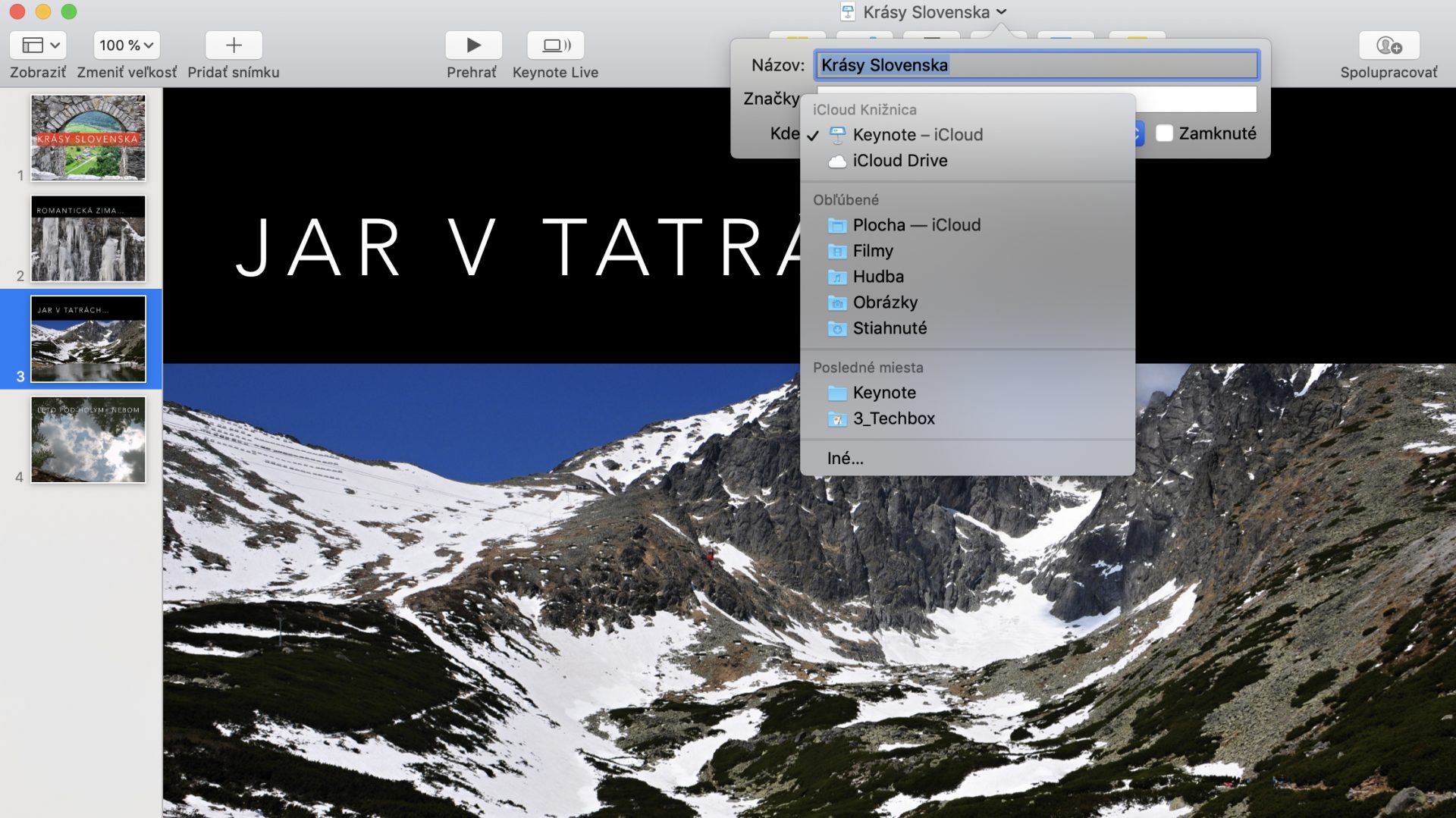
Prehrávanie prezentácie na Macu a iných zariadeniach
Spustenie prezentácie uskutočníme pomocou tlačidla prehrávania. V navigátore snímok vyberieme požadovanú začiatočnú snímku a klikneme na uvedené tlačidlo. Prezentáciu ukončíme klávesou Esc.
Ak ideme prehrávať na Apple TV, na zobrazenie nášho displeja treba vypnúť zrkadlenie – na Macu otvoríme Systémové nastavenia > Displeje a skontrolujeme, či máme zaškrtnuté políčko „Zobrazenie možností zrkadlenia v lište, ak sú k dispozícii“.
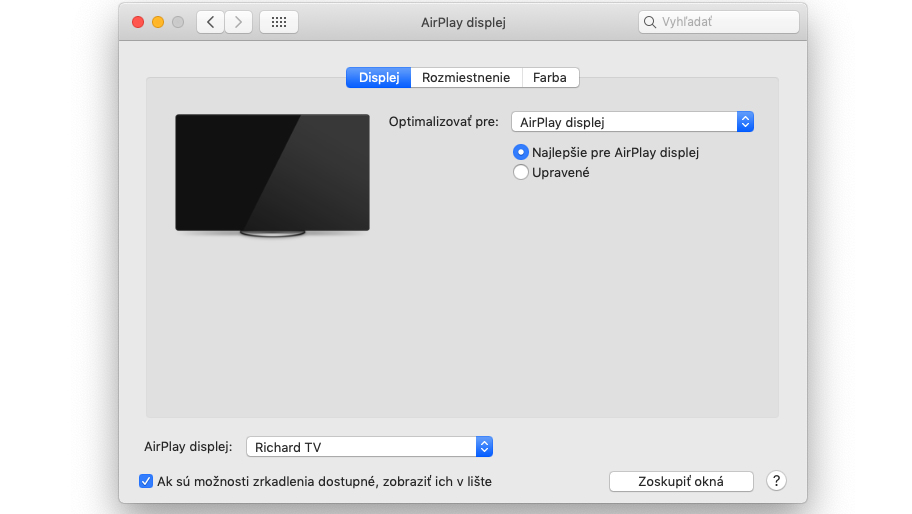
Pomocou funkcie Keynote Live môžeme prehrať prezentáciu cez internet. Na svojich zariadeniach si ju môžu pozrieť všetci, ktorým sme k nej udelili prístup, bez ohľadu na to, kde sa nachádzajú. Diváci musia mať webový prehliadač alebo najnovšiu verziu aplikácie Keynote na Macu alebo iOS zariadení, iCloud účet nie je potrebný.
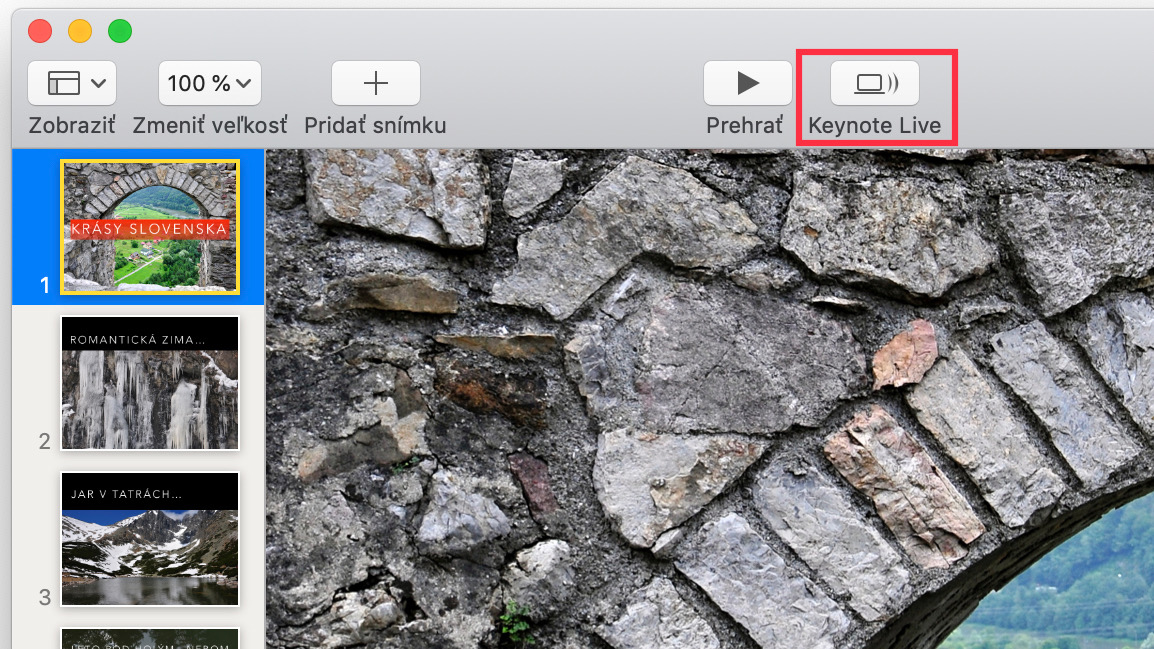
Prezentáciu cez internet urobíme nasledovne: Klikneme na Keynote Live a potom na Pokračovať, čím vytvoríme odkaz na Keynote Live pre vybranú prezentáciu.
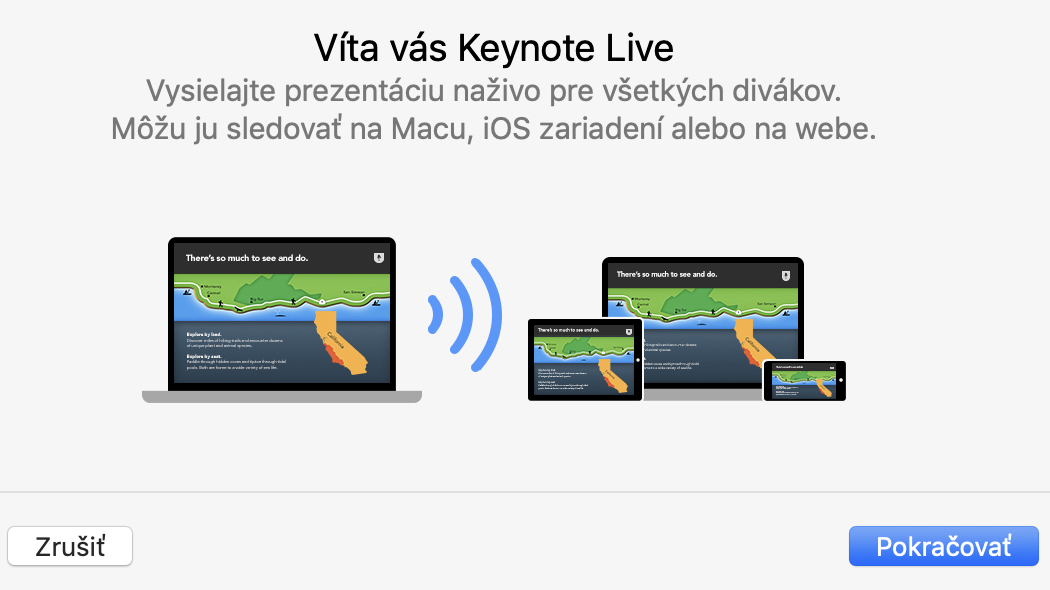
Klikneme na Vybrať divákov, ktorých môžeme pozvať cez Mail, Správy, AirDrop a podobne.
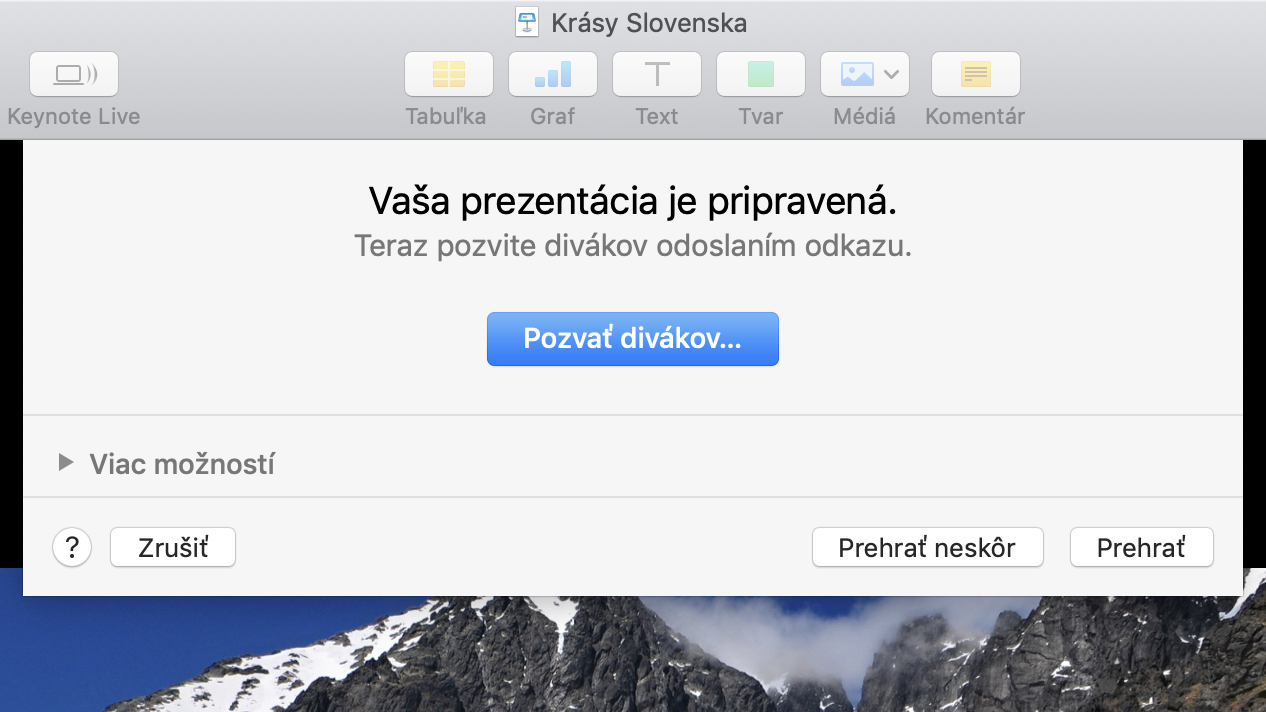
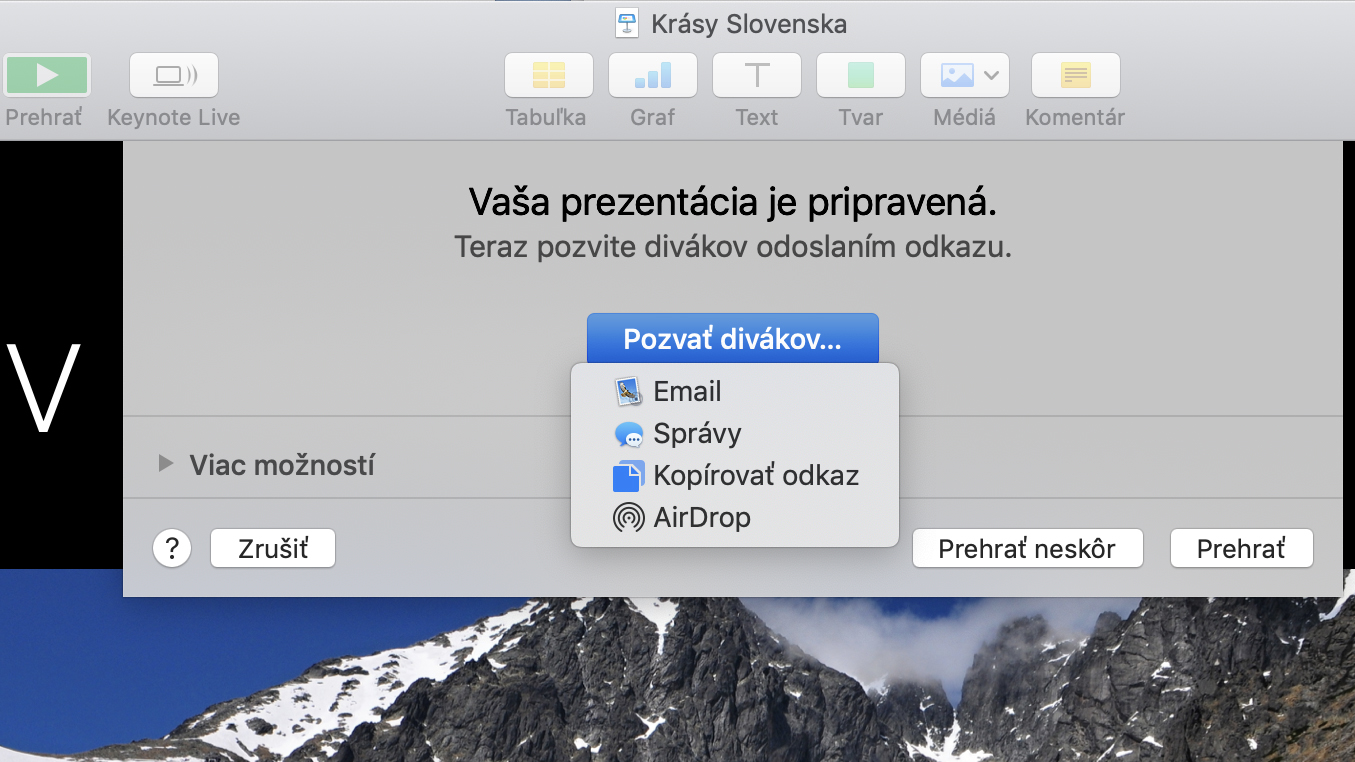
Ak potrebujeme vytvoriť heslo na prezentáciu cez Keynote Live, otvoríme Viac možností, zaškrtneme Vyžadovať heslo, zvolíme ho a potom kliknite na Nastaviť heslo.
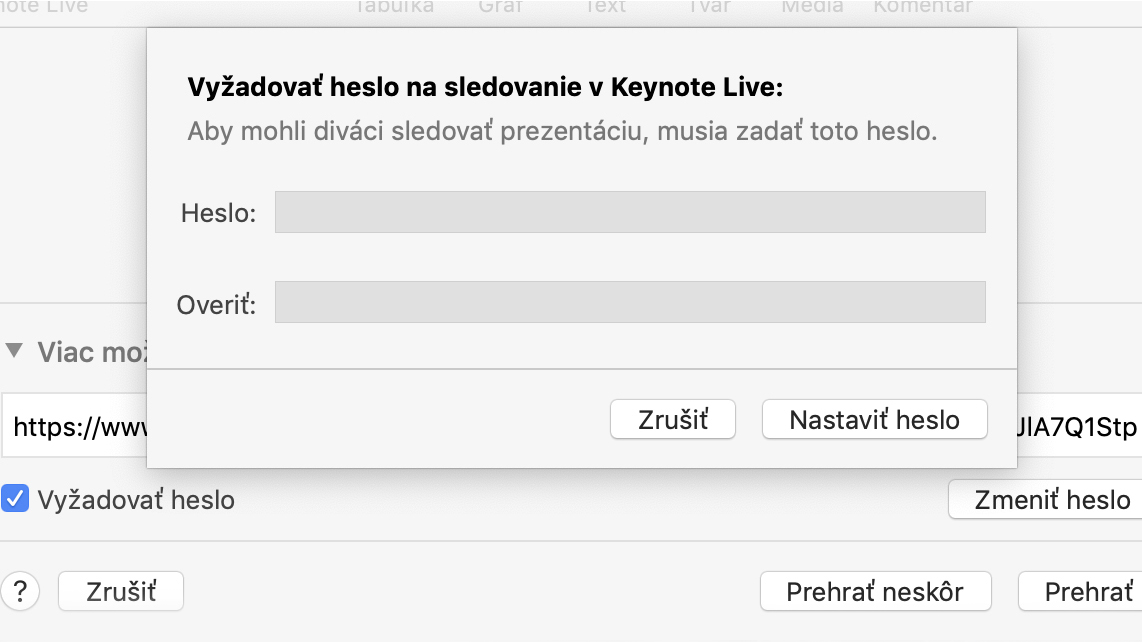
Vzhľadom na možnosti, aké poskytuje Keynote, nám priestor umožnil popísať len základy práce s touto užitočnou aplikáciou.
Pre istotu pripomíname, že Keynote nie je k dispozícii len v macOS, ale je aj súčasťou mobilného systému iOS. Vďaka iCloudu si tak môžu používatelia pripraviť svoju prácu v počítači, ktorú potom bez problémov prehrajú aj cez iPhone.
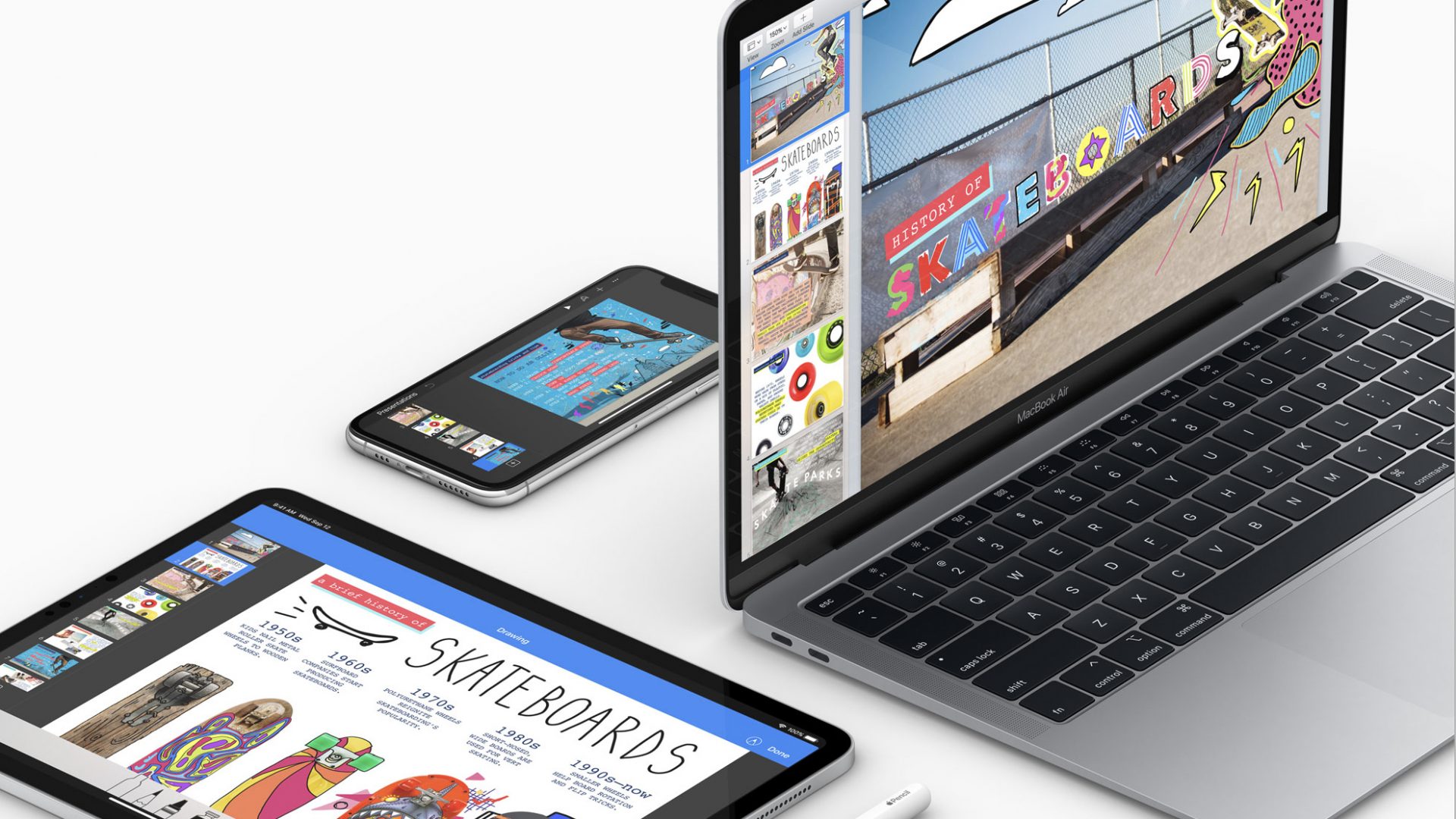
Skvelá práca ekosystému je veľkou zbraňou Apple, ktorú napríklad spomínaný PowerPoint v súčasnosti nemá šancu prekonať.
Viac článkov o návodoch, aplikáciách a funkciách macOS nájdete v našej sérii.